一、媒体查询
概念:为不同尺寸的屏幕设定不同的css样式,先看例子
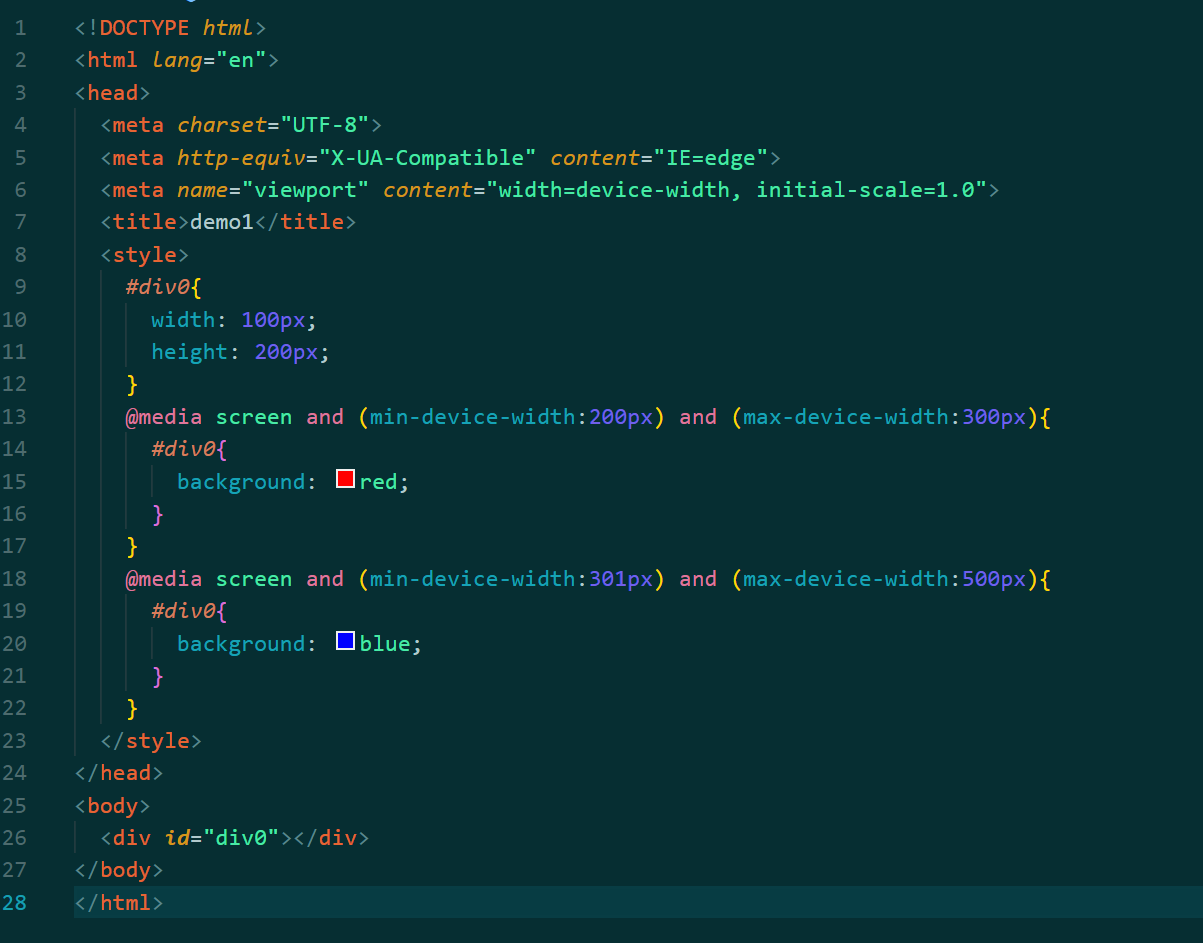
这里的min-device-width表示设备最小宽度,同理,max-device-width表示设备最大宽度。设备宽度在这个范围内,选择媒体查询中的样式
在设备宽度200-300px时
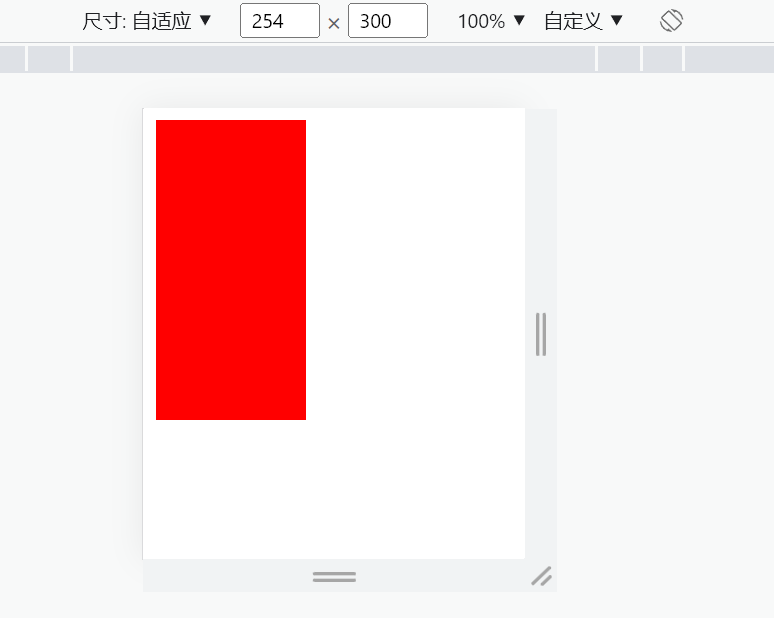
301-500px时
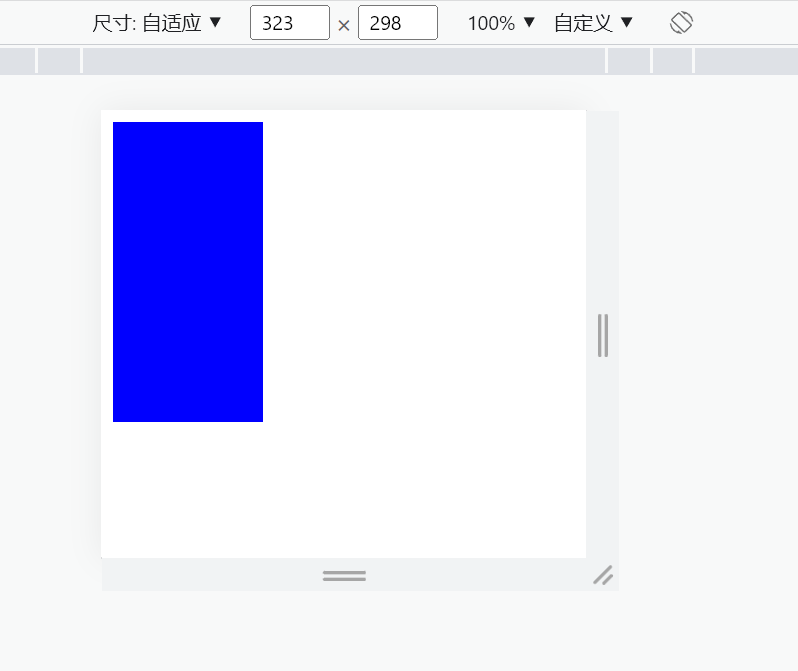
没有设置的宽度范围显示为空
1.1@media常用参数
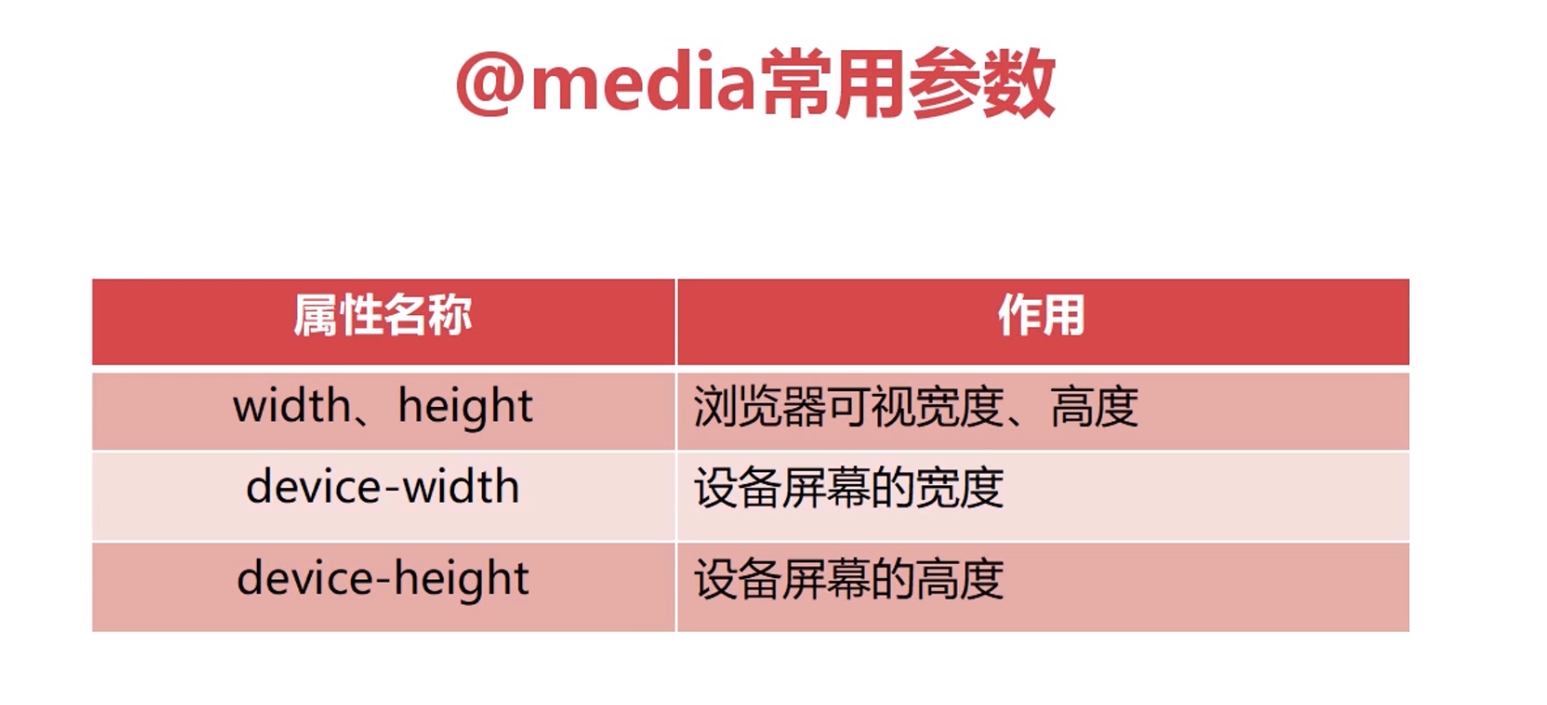
没有写device,为浏览器宽度
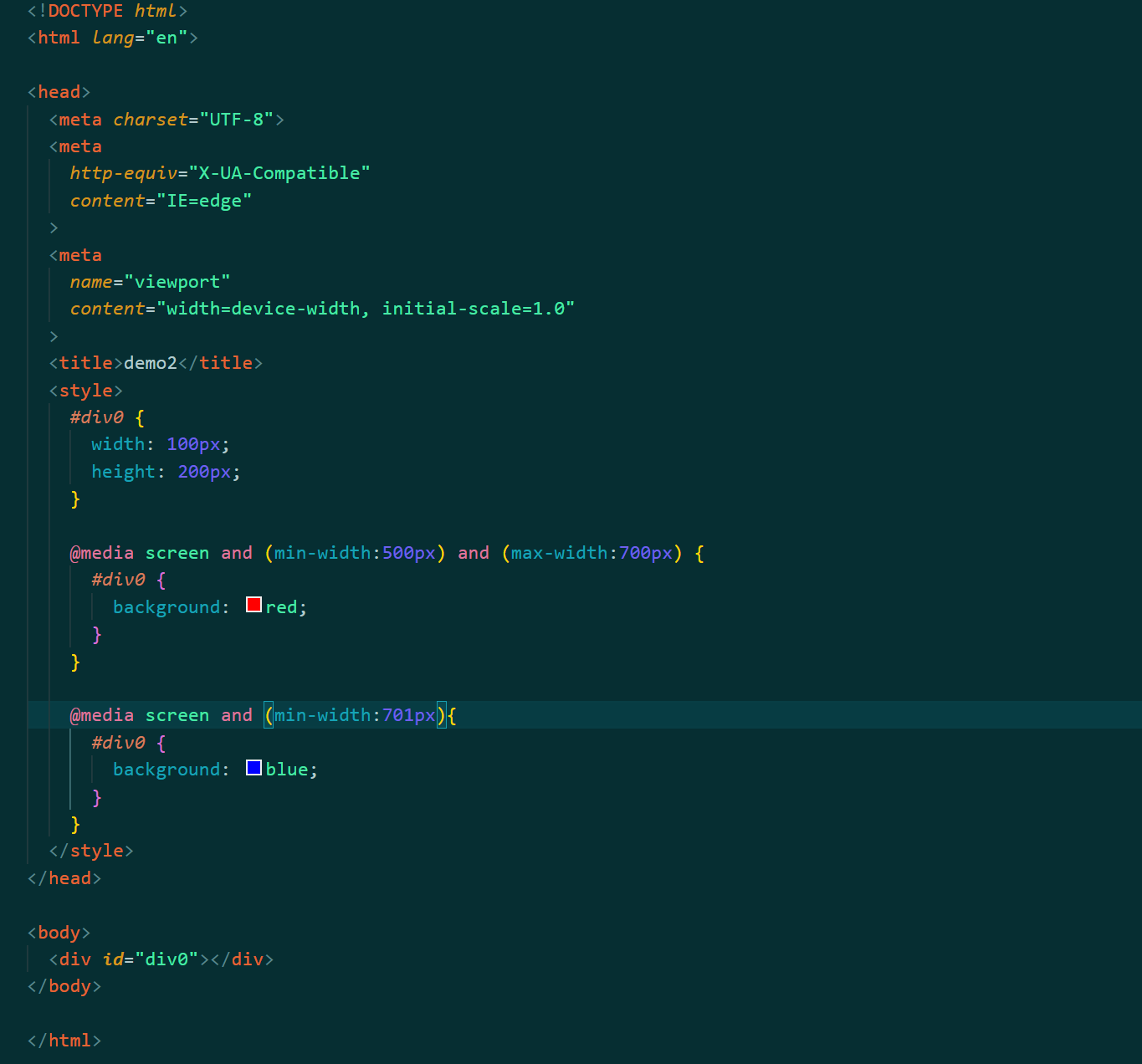
浏览器宽度在500-700px内
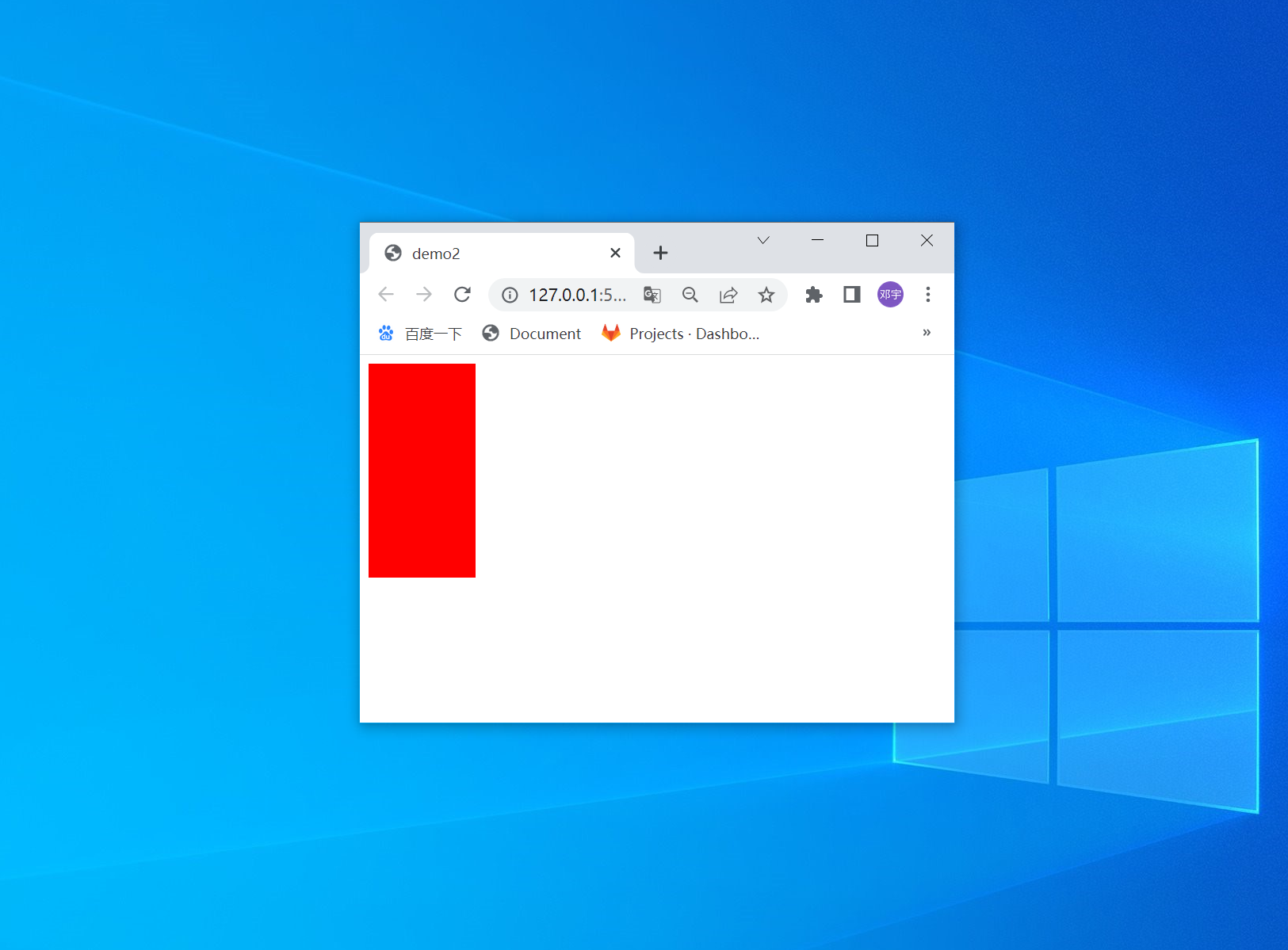
浏览器宽度大于700px时
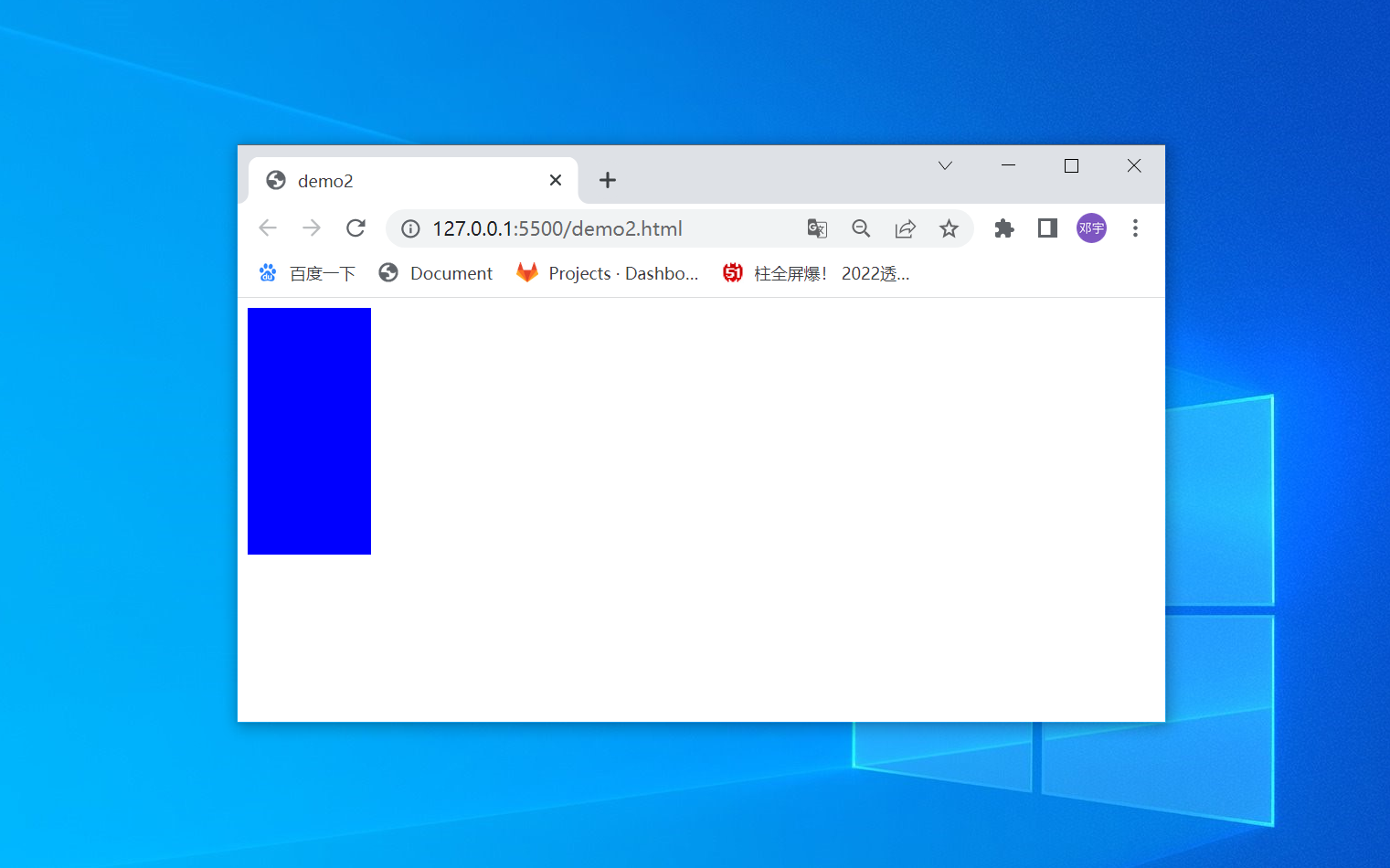
1.2小demo
给定三个不同颜色的盒子,最开始他们在一行。随着设备的宽度缩小,第一行只有两个盒子,第二行一个盒子。最后所有盒子都在一列上。
body
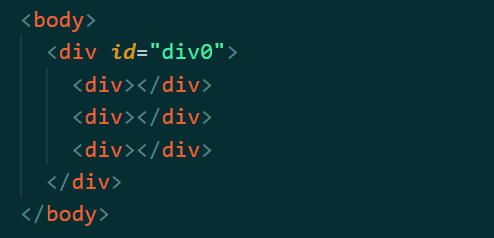
css样式
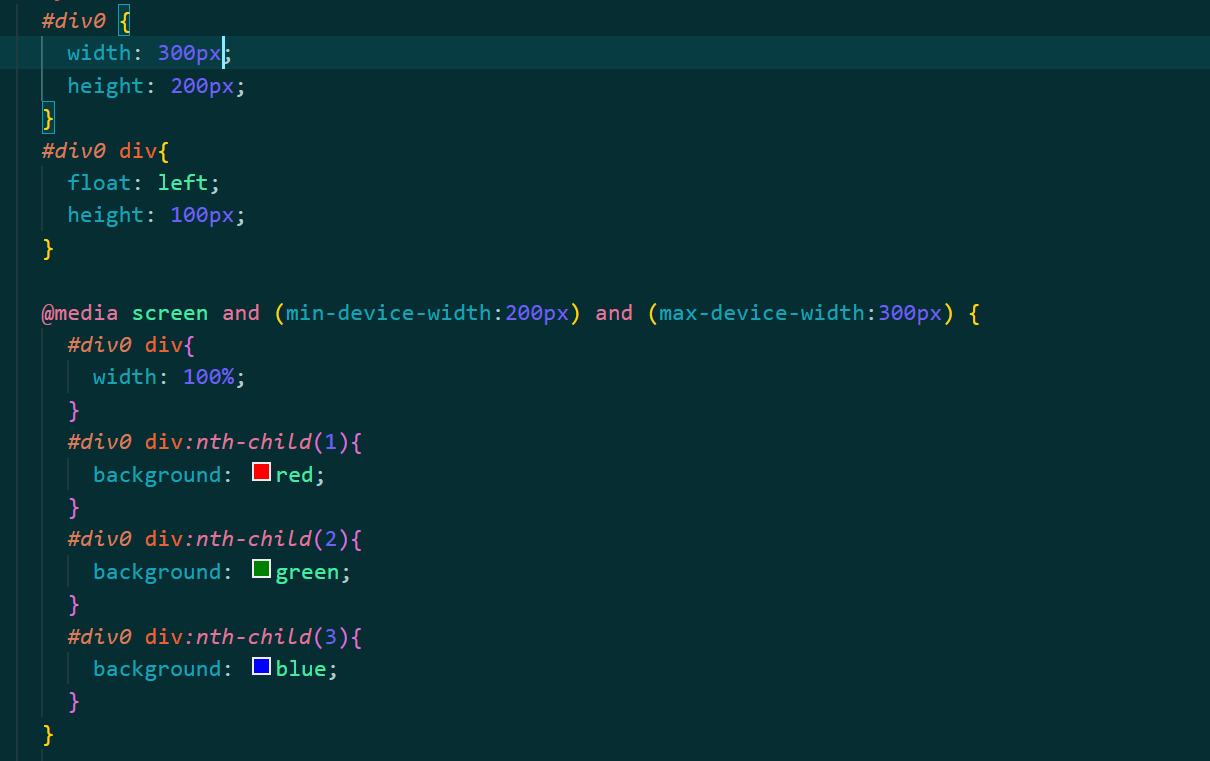
后面就不展示了,设置最小最大宽度就行,以下是页面图,对应最大到最小
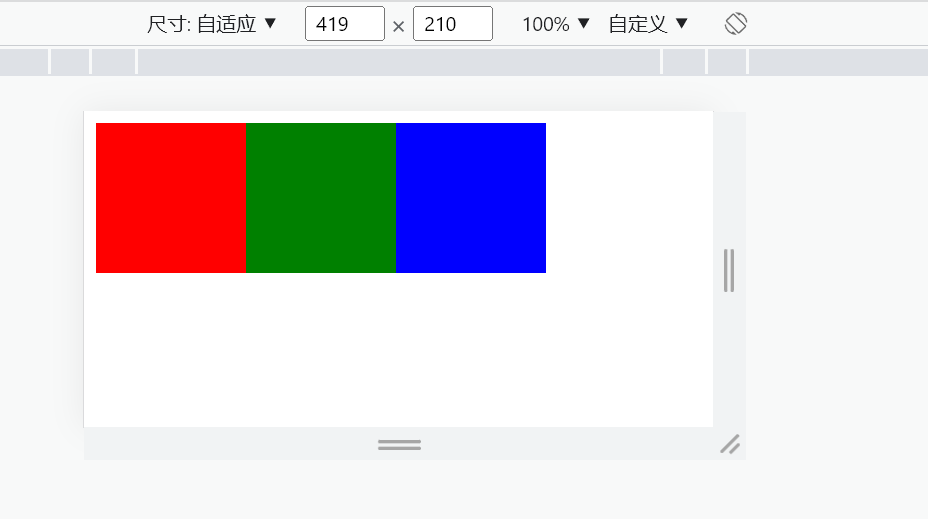
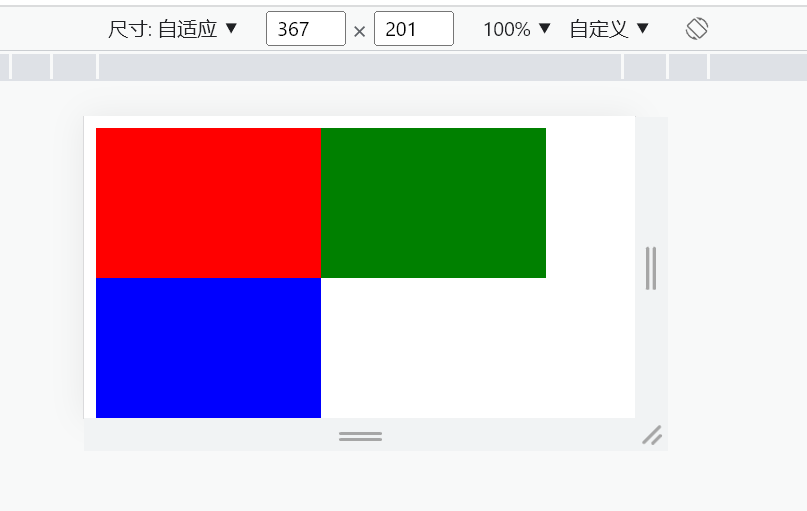
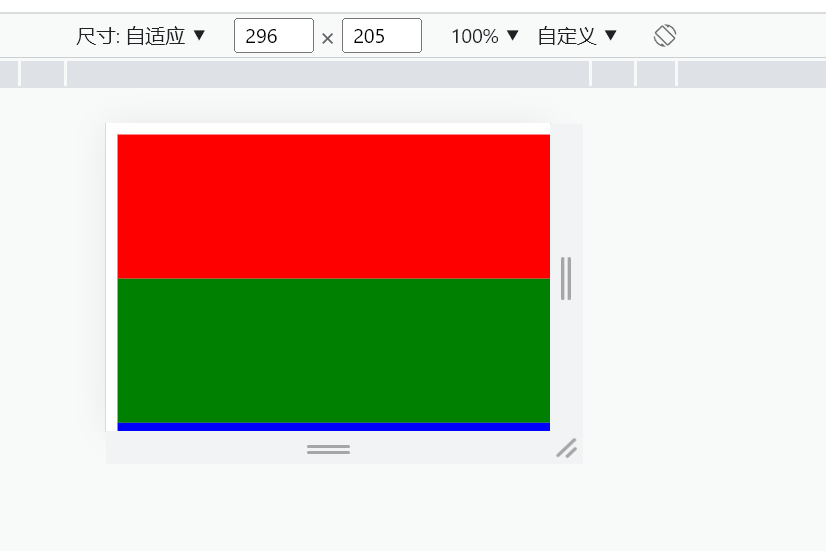
1.3媒体查询其他引入样式-1
就是写多个内部样式表,公共的放一块,媒体查询单独写。下面拿小demo的例子
公共部分
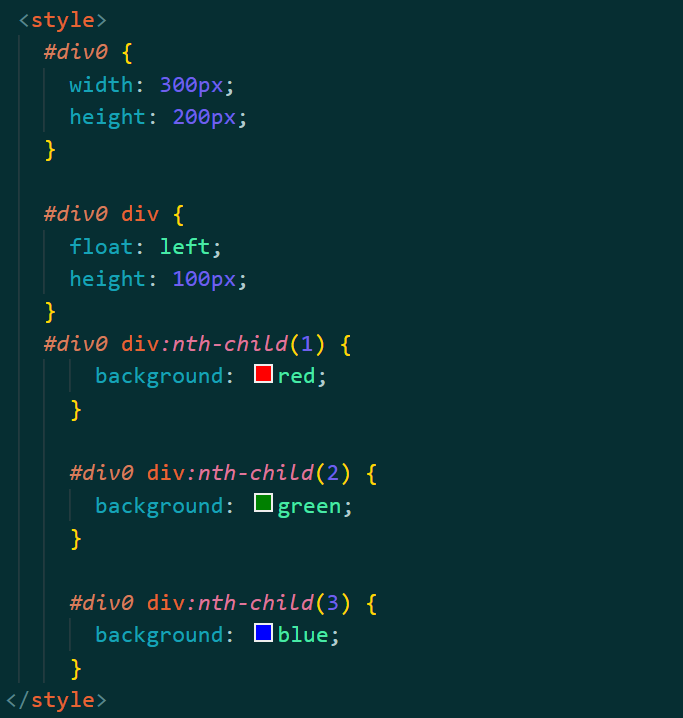
非公共部分
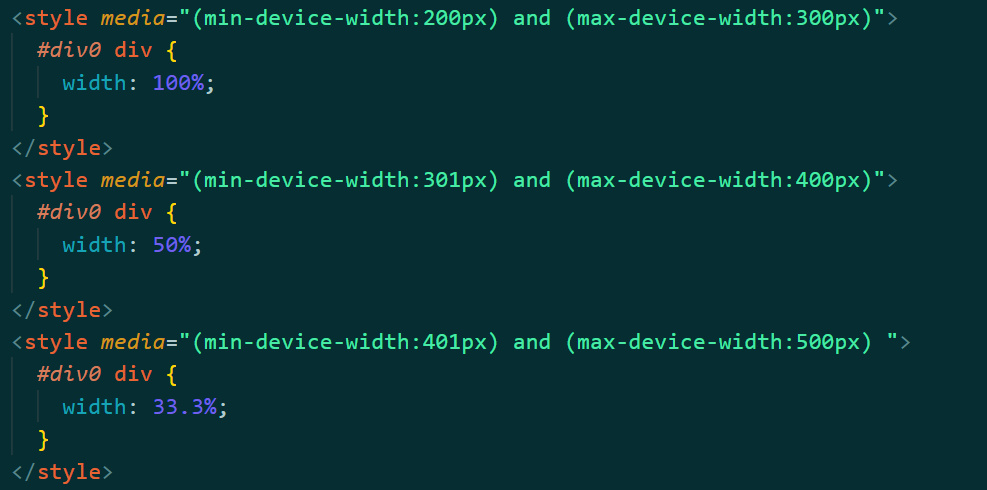
1.4媒体查询其他引入方式-2
就是用link标签外部引入样式,思想和上面一样
css-1.css存公共样式,css-2.css存401-500px对应的样式,同理css-3.css
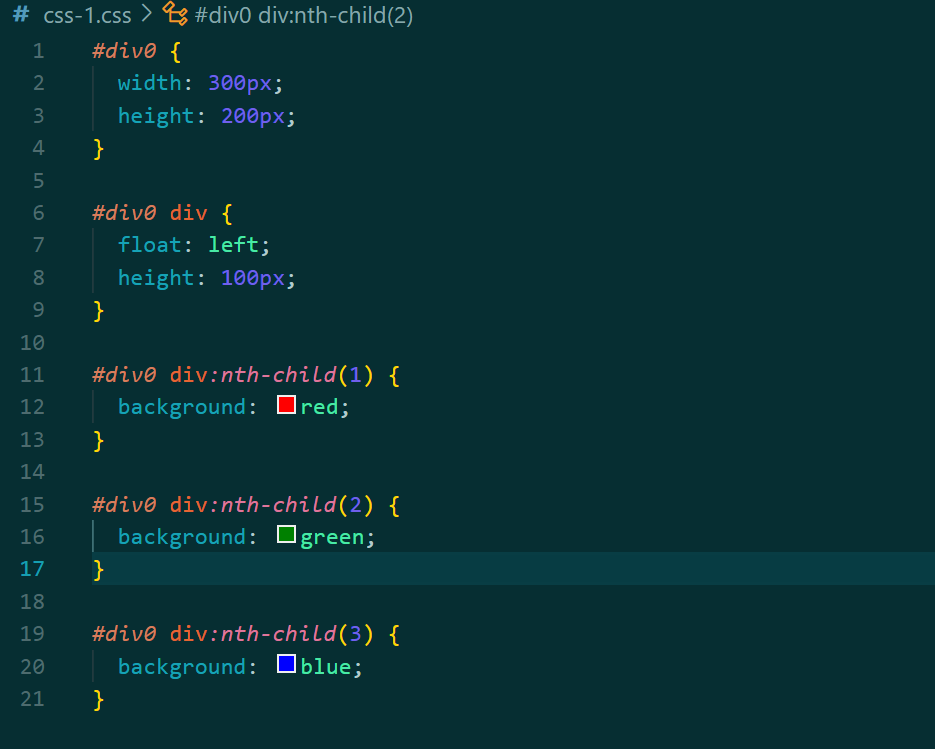
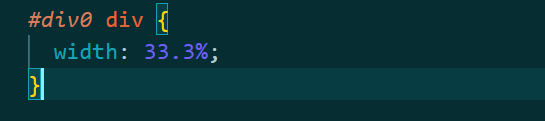
引入外部样式

二、flex弹性布局
概念:flex即是弹性盒子,用来进行弹性布局,可以配合rem处理尺寸适配问题
2.1为什么用flex
- 用来为盒装模型提供最大的灵活性,任何一个容器都可以指定为flex布局
- 更加符合响应式设计的特点
2.2初识flex
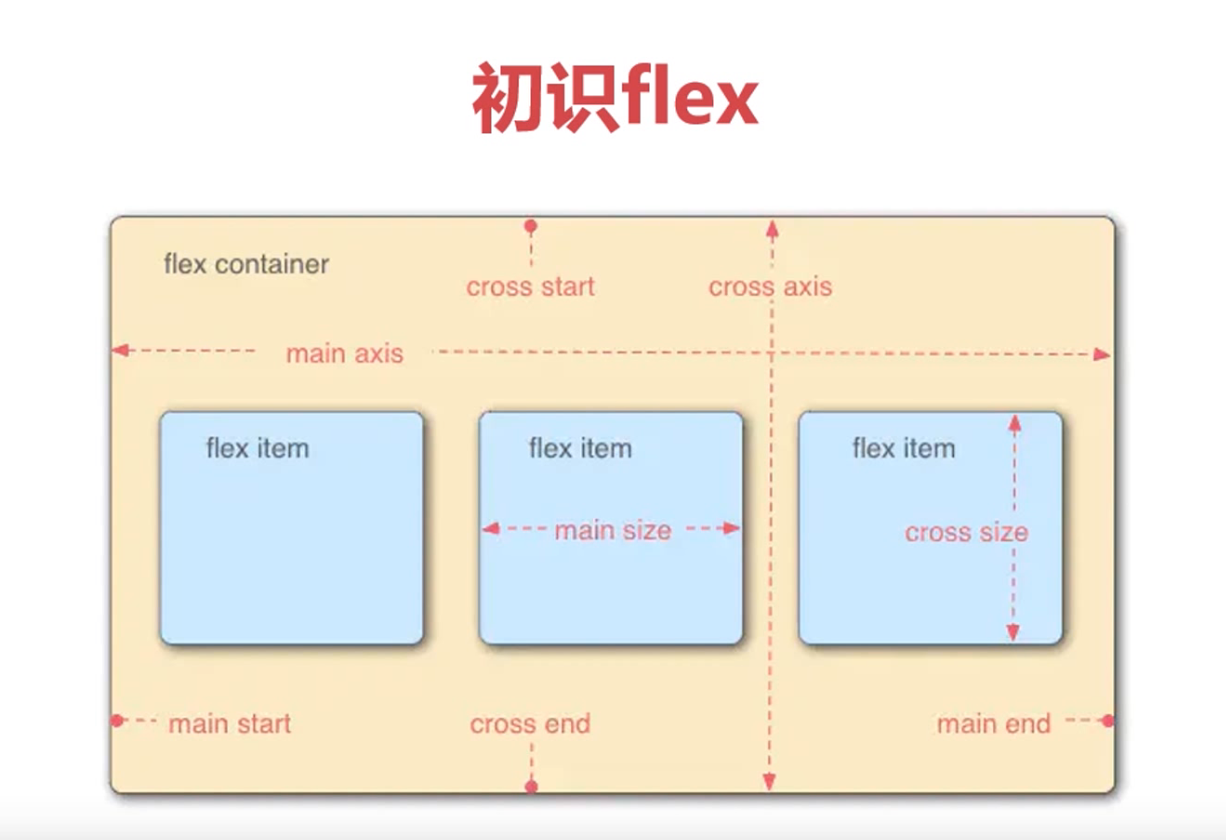
flex盒子有主轴和交叉轴。并不是横向就为主轴,纵向为交叉轴,而是根据里面的盒子按哪个方向排列确定主轴交叉轴的方向。如果是按纵向排列,则纵向为主轴。同理,主轴开始和结束位置也与主轴方向相关,不过位置都是在边缘位置。main-size是子元素占主轴的大小,同理交叉轴。
2.3 主轴方向与换行
2.3.1flex-direction
可以理解为改变主轴方向
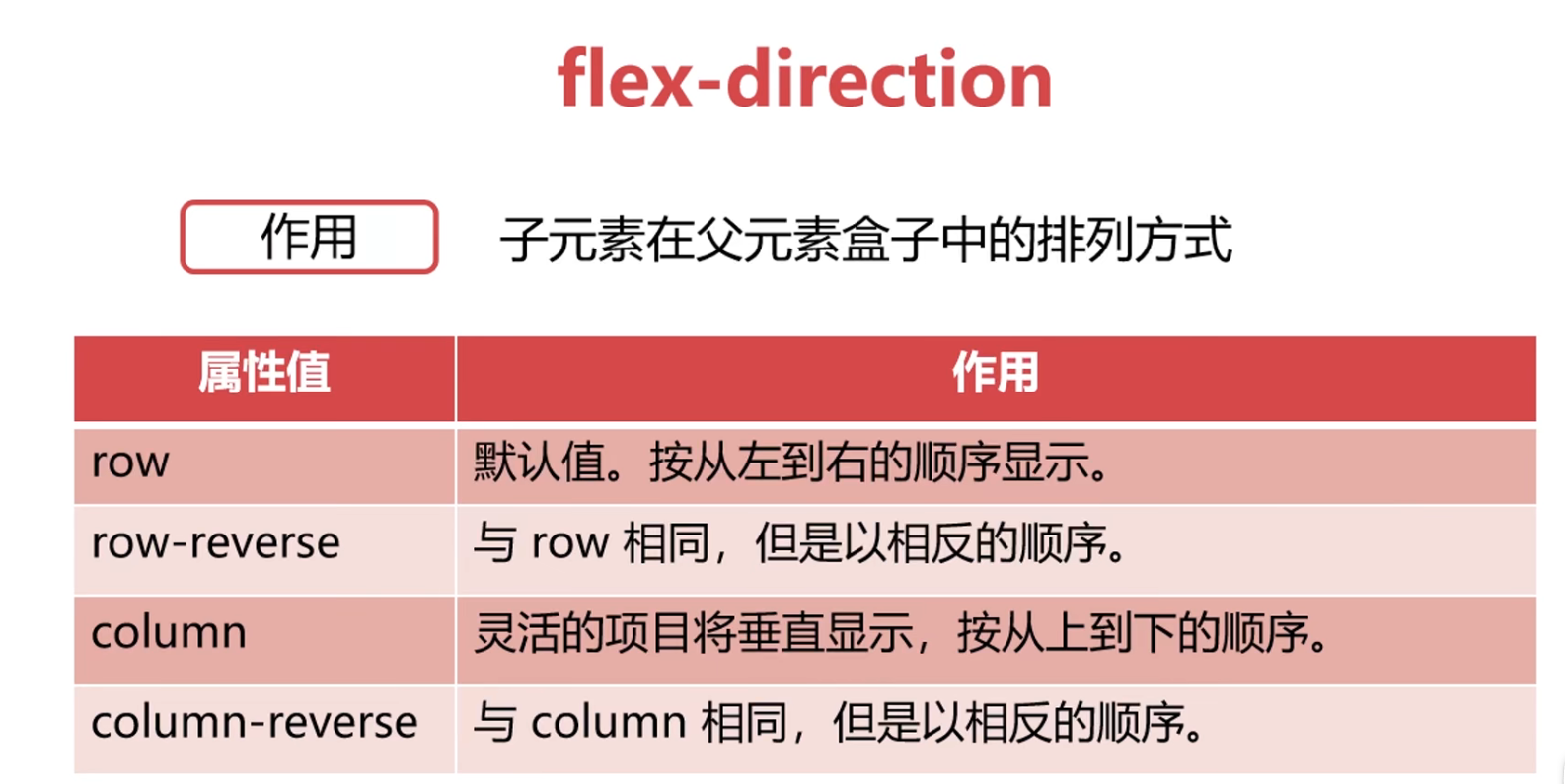
未设置flex
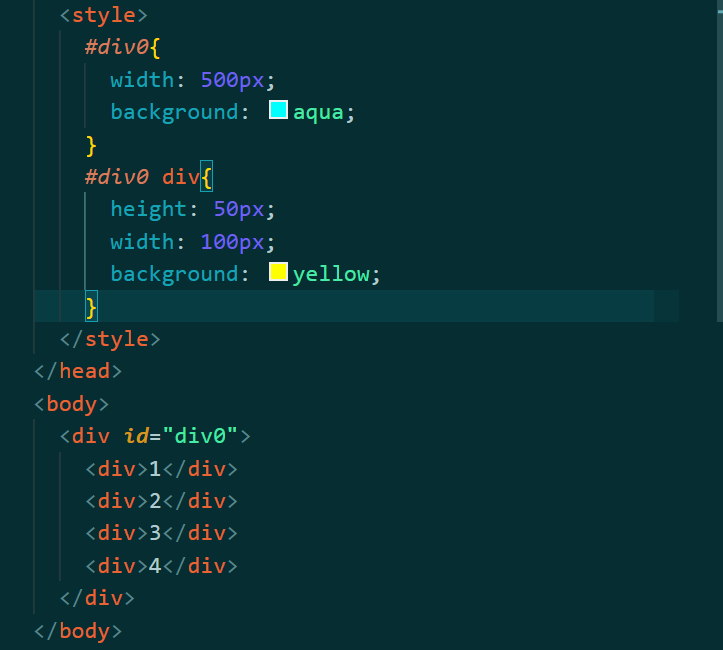
页面展示
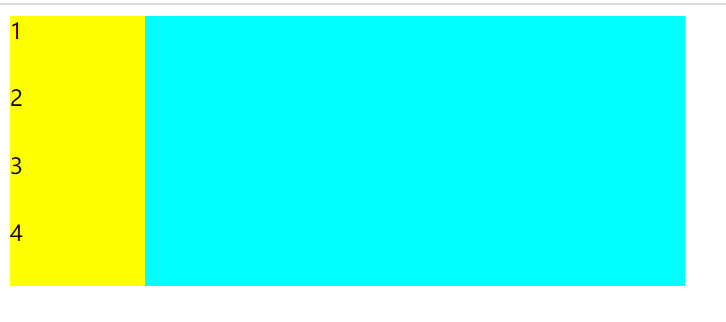
为父元素设置flex
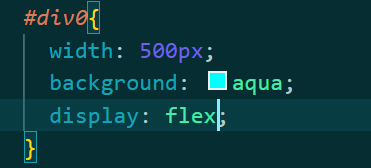
页面展示

由此可见,默认主轴为横轴,即默认为flex-direction: row;
为父元素设置属性flex-direction: row-reverse;

为父元素设置属性flex-direction: column;
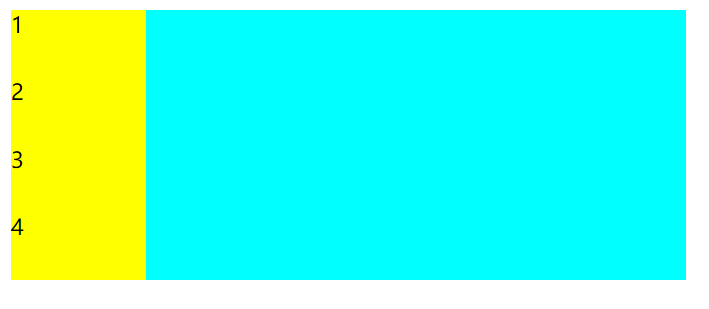
为父元素设置属性flex-direction: column-reverse;
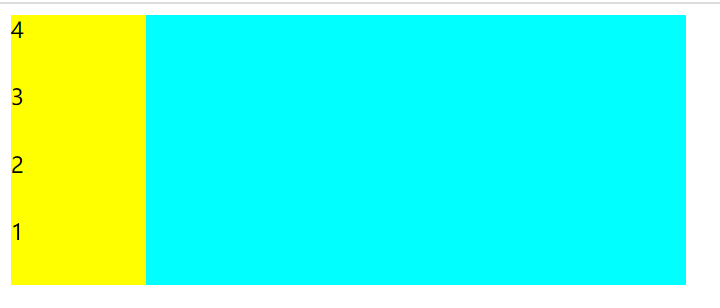
若子元素的总宽度大于父元素宽度会如何?
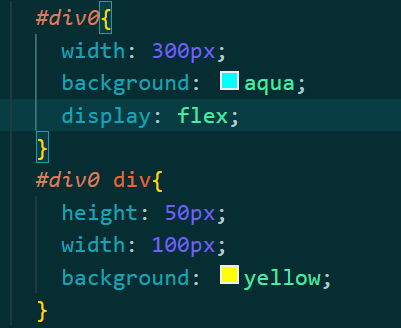
原来四个100px宽度的盒子被压缩成四个相等宽度为75px的盒子
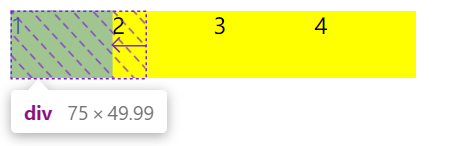
2.3.2flex-wrap
flex盒子默认为无换行的
设置flex-wrap:wrap;
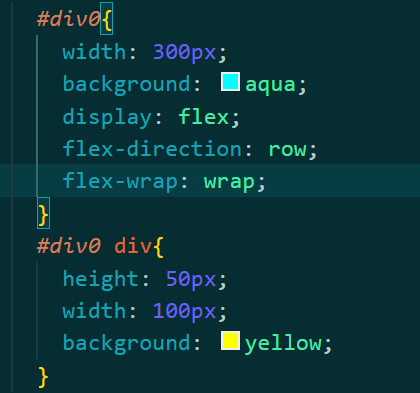
页面
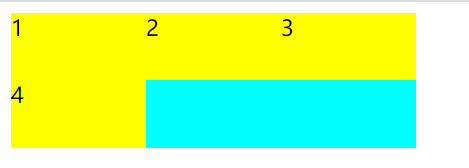
设置flex-wrap:wrap-reverse;
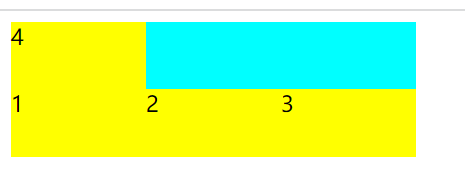
2.3.3flex-flow
将上面两个属性合并简写
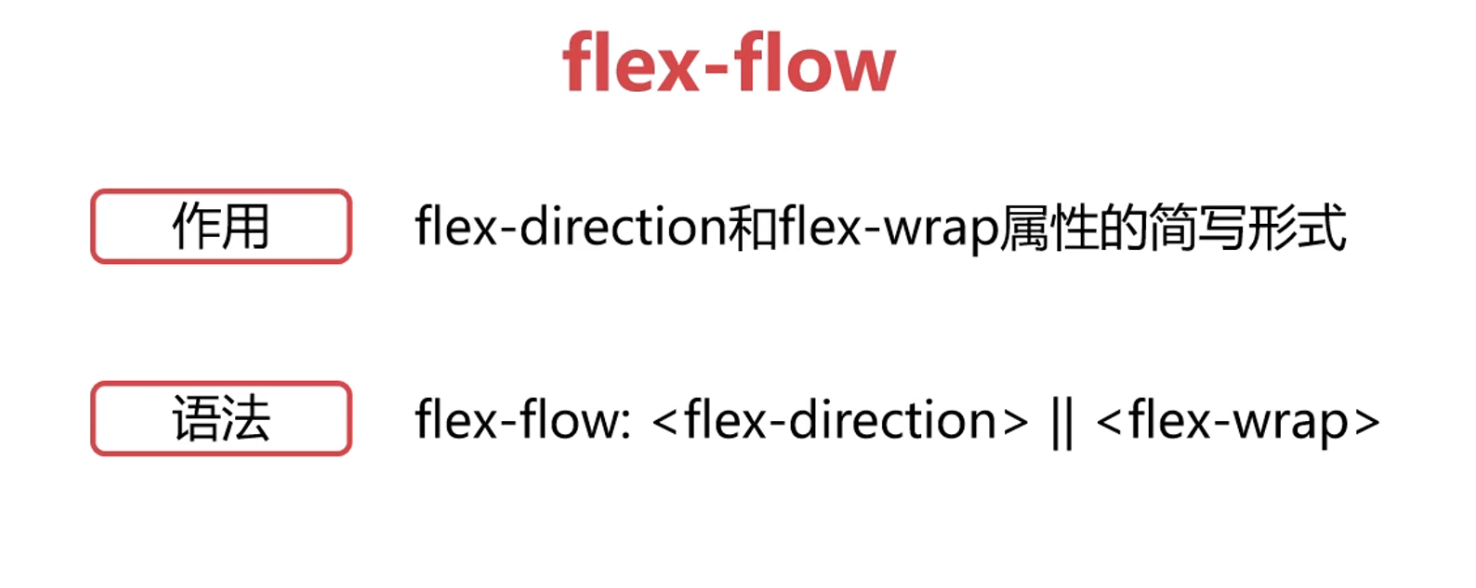
主轴为row,换行显示
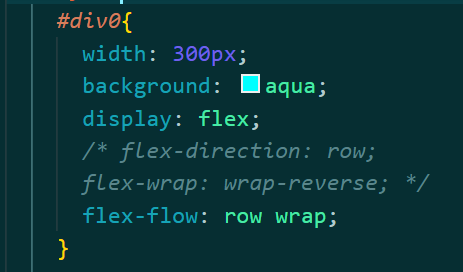
页面
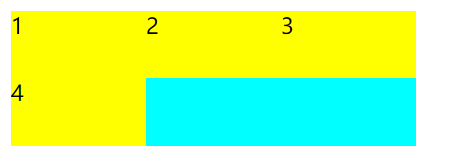
2.4剩余空间调整为间距
2.4.1justify-content
在主轴方向上调整
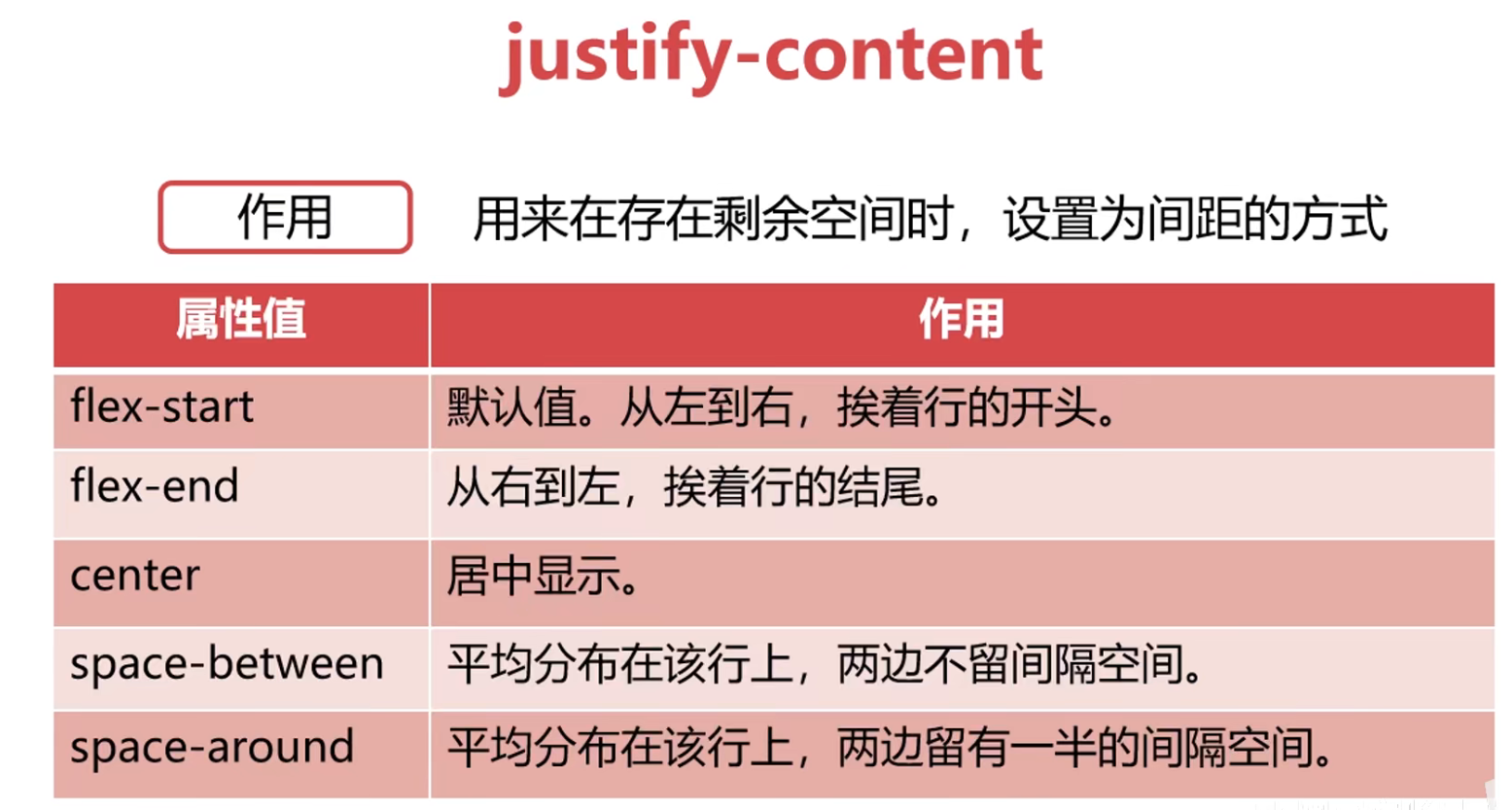
flex-start为默认值
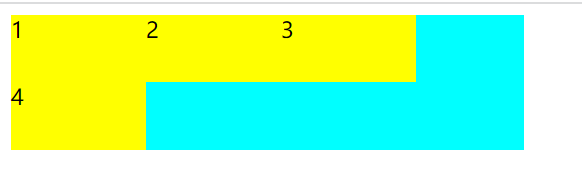
flex-end
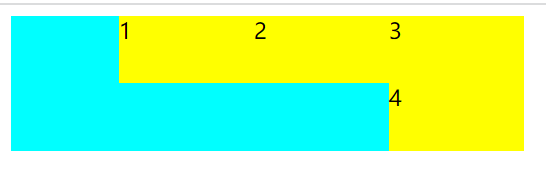
space-between
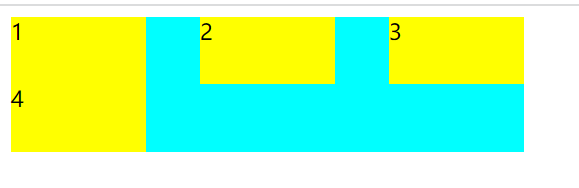
space-around
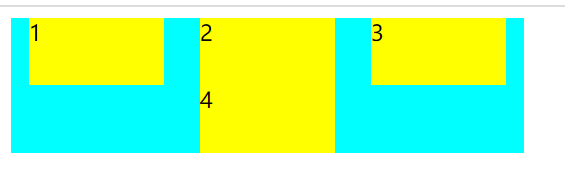
2.4.2align-items
在交叉轴方向调整
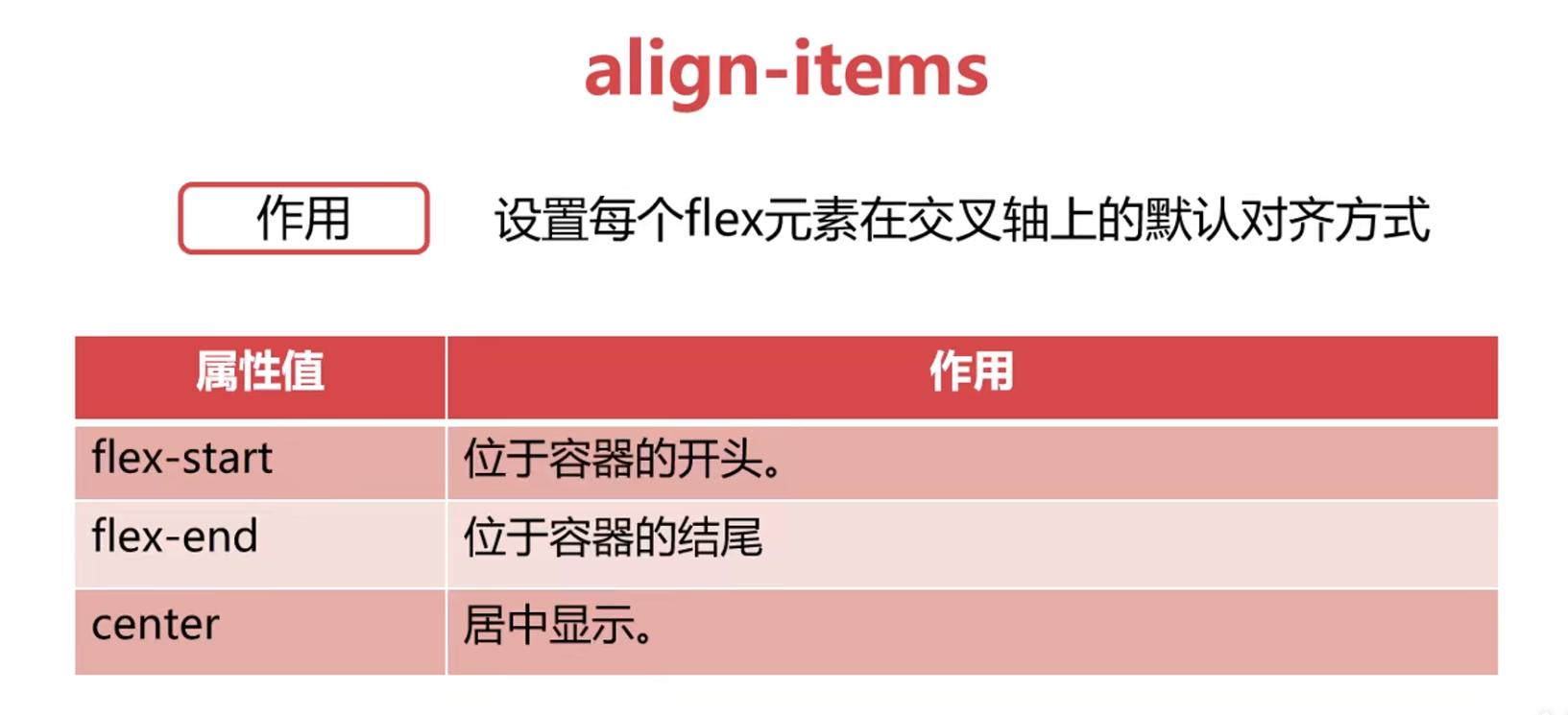
设置align-items:center
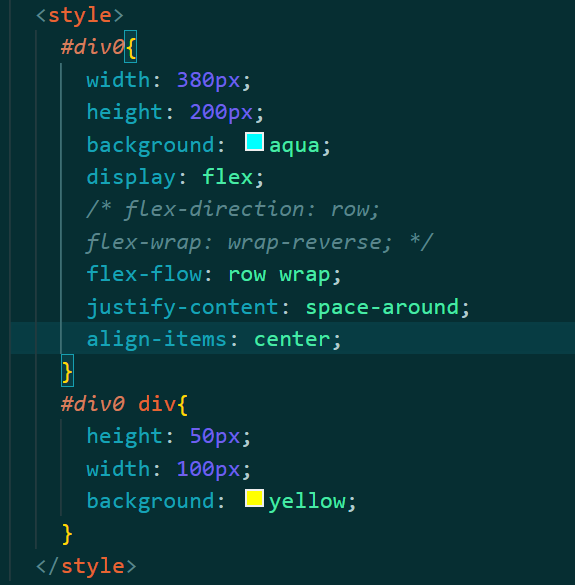
页面
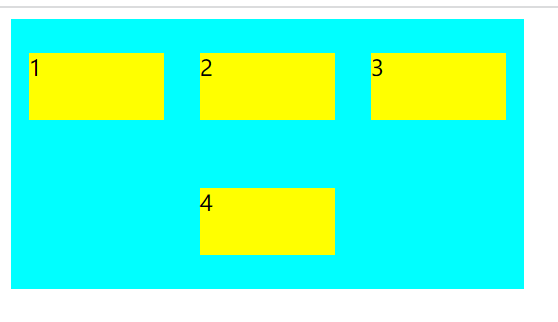
如果高度大于里面子元素总高度,flex-wrap换行会有空行,如上图的四,去除空行用align-items:flex-start即可
2.4.3align-content
与align-items的区别是 align-content是针对总体子元素,align-items是针对每一行子元素
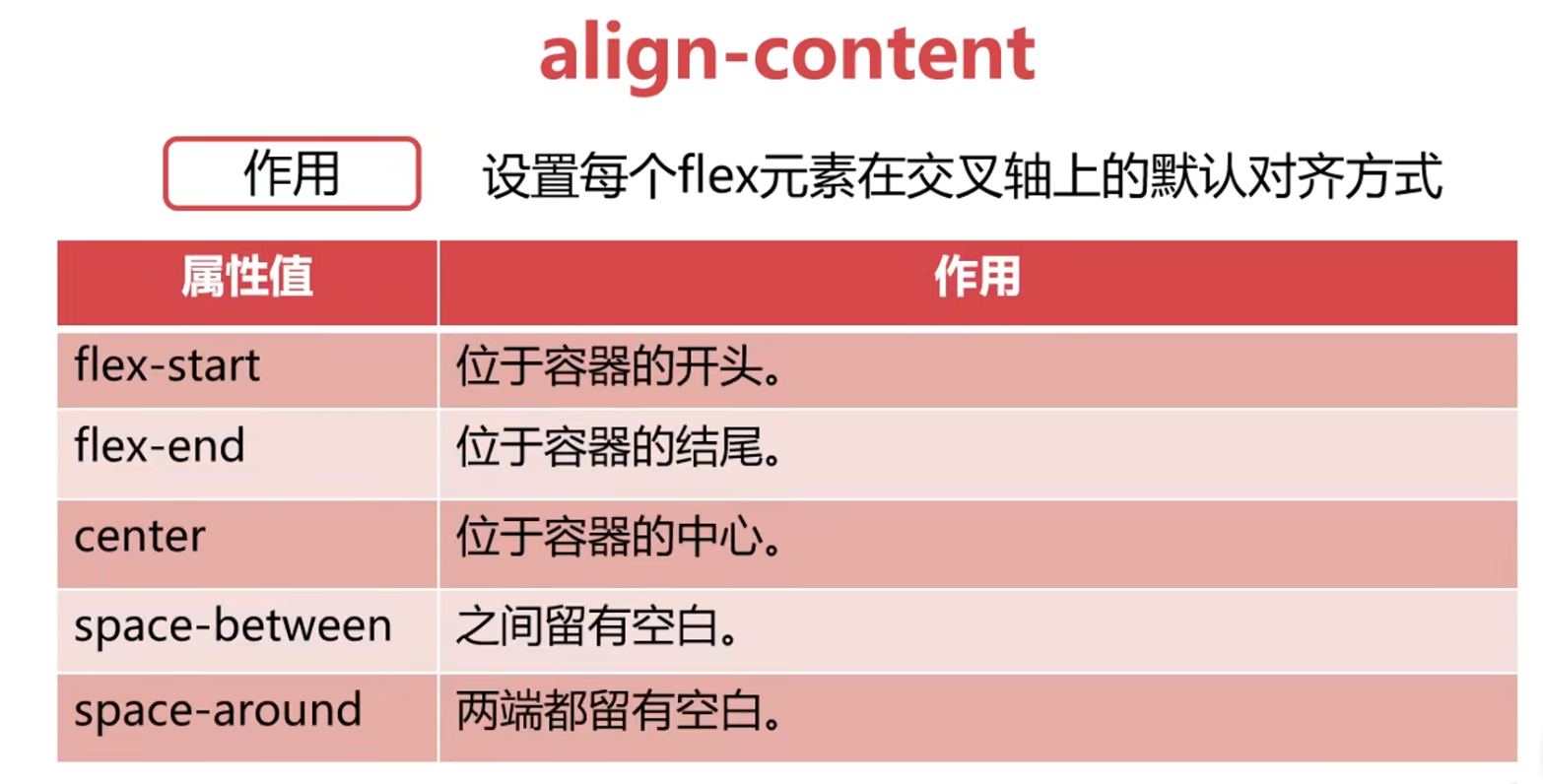
设置align-contentcenter;
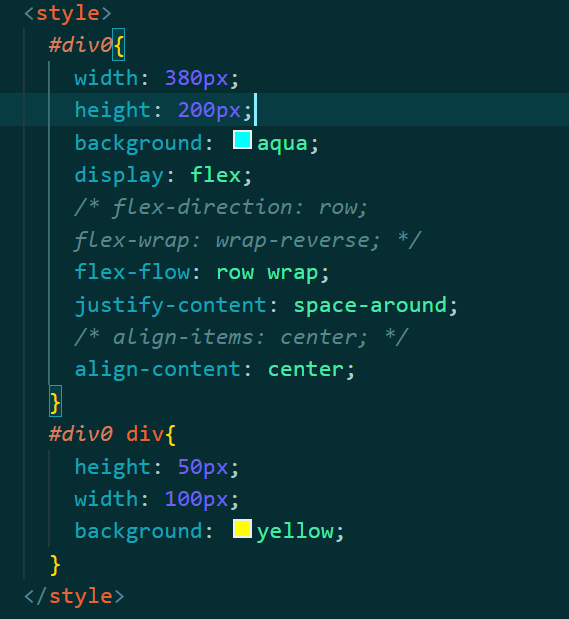
页面
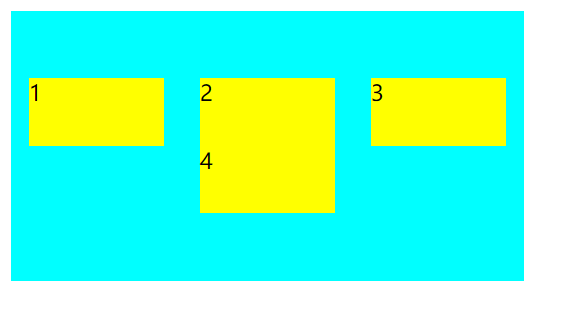
2.5给子元素设置伸缩比例flex属性

2.5.1flex-basis
flex-basis设置子元素宽度,将会覆盖原width属性,下面是不设置flex-basis
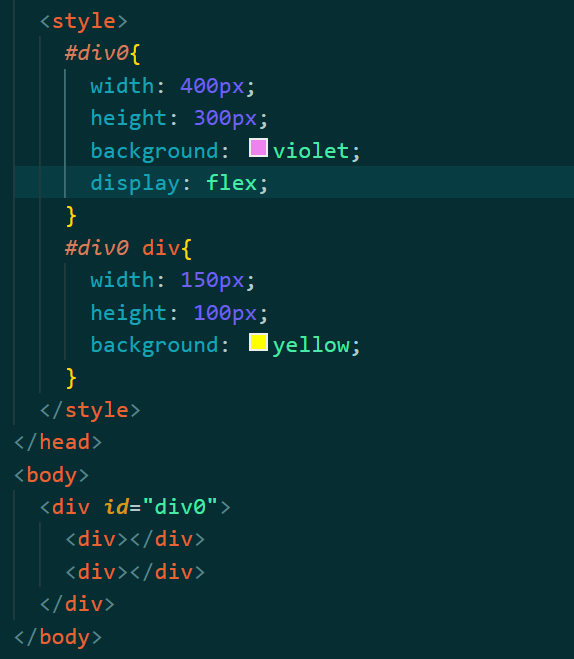
页面
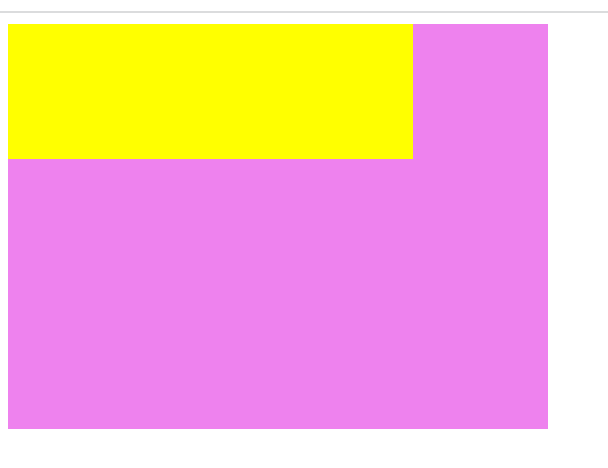
设置flex-basis
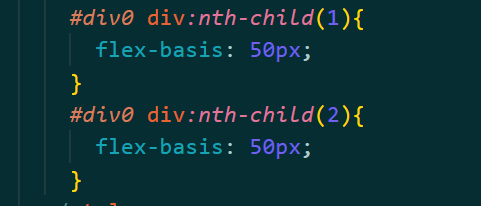
页面
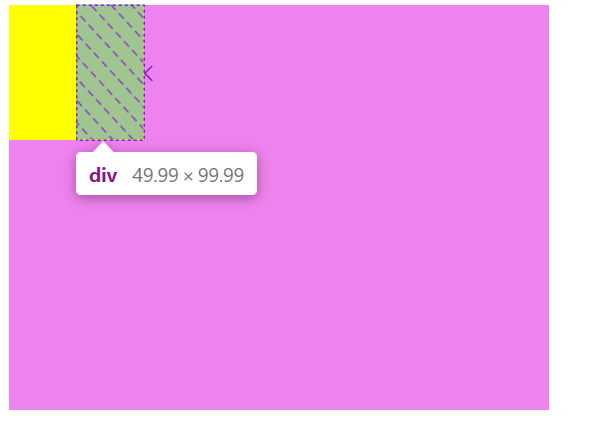
2.5.2flex-grow
针对主轴填充空余部分,值为整数
这里设置第一个子元素的flex-grow为1,第二各子元素的为4
空余部分像素为400-50×2 = 300
总共份数为5,一份占300/5 = 60px
所以第一个元素宽度为(主轴为row):50+1×60 = 110px
第二个元素宽度为(主轴为row):50+4×60 = 290px
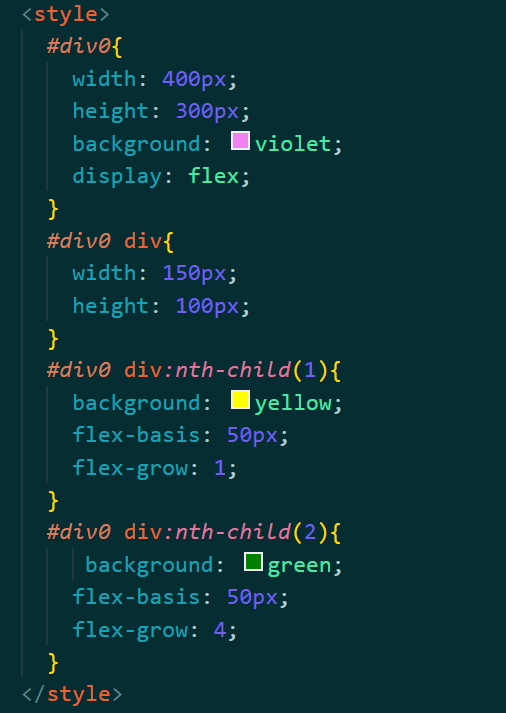
页面
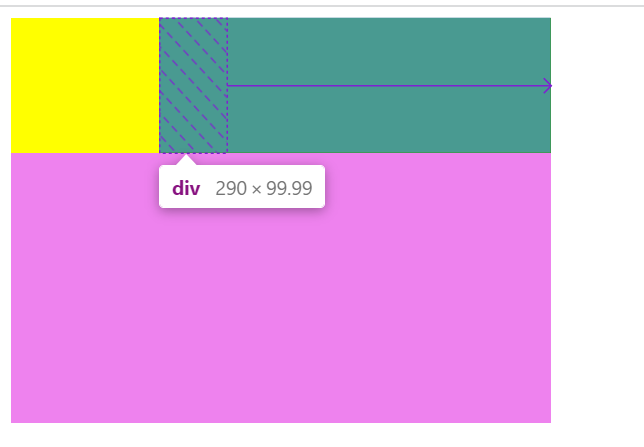
2.5.3flex-shrink
与flex-grow类似,算超出部分每个子元素占的权重
将子元素宽度放大,未显示子元素的超出部分,原因是他默认缩小子元素比例了,我们将flex-shrink都设置为0后,可以看到超出部分
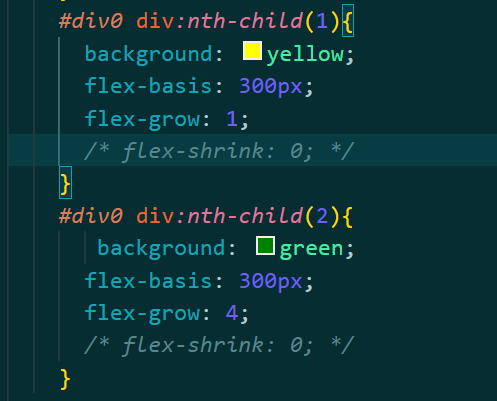
未设置0
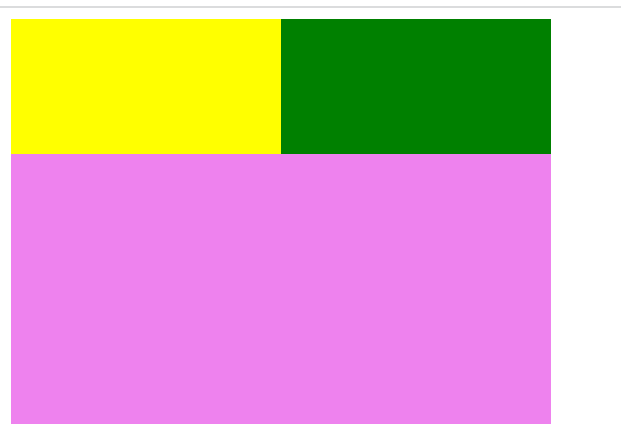
设置0
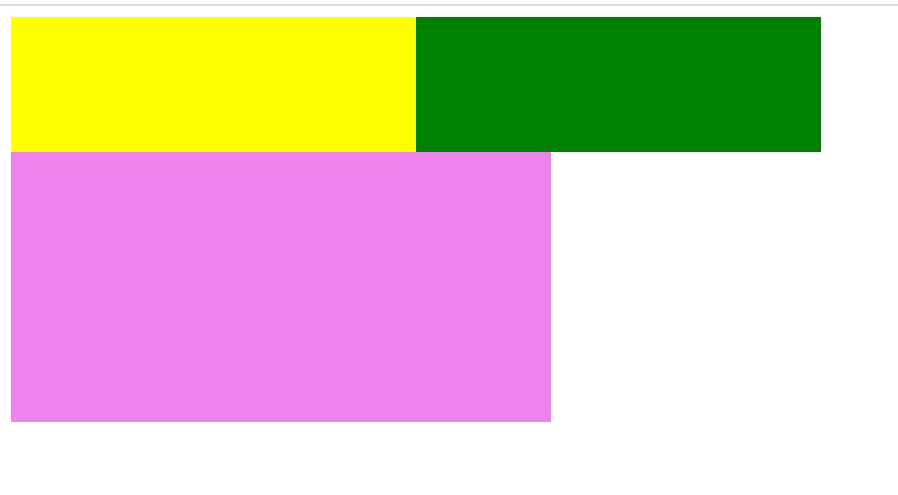
我们同样将缩放比例变成1:4
计算超出部分400-300×2 = -200
每一份占权重 200/5 = 40
子元素1宽度 300 - 40 = 260px
子元素2宽度 300 - 40×4 = 140px
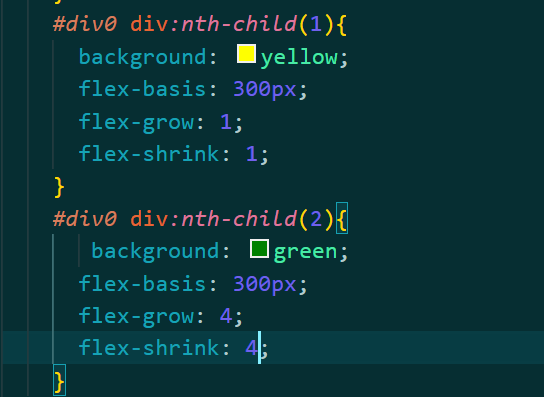
页面
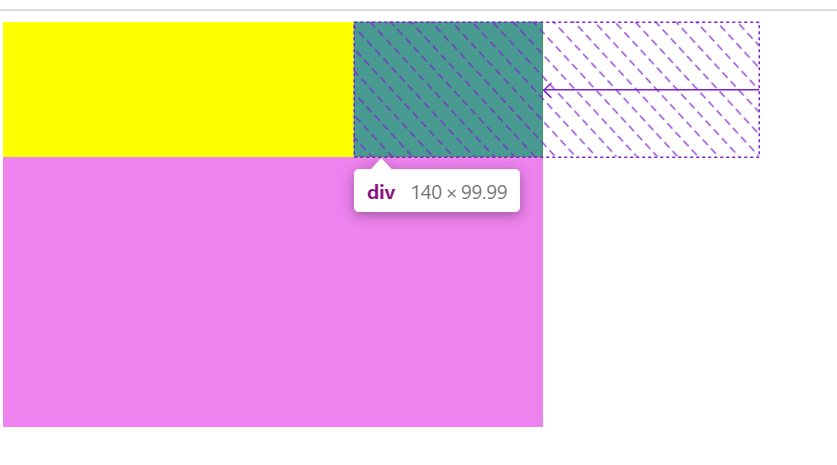
2.5.4flex
flex属性即简写上面三个属性
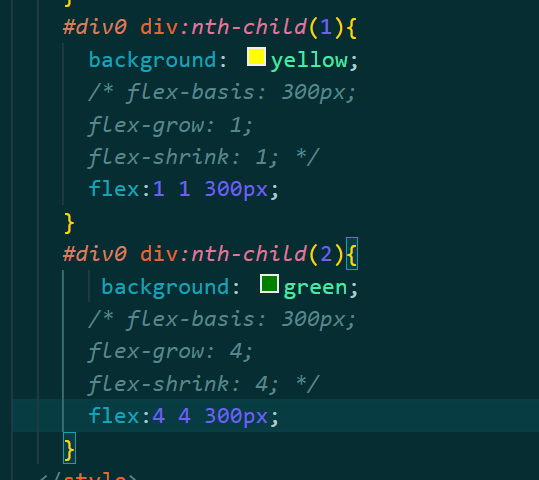
2.5.5给子元素设置伸缩的特殊写法
这里的auto会覆盖给子元素设置的width
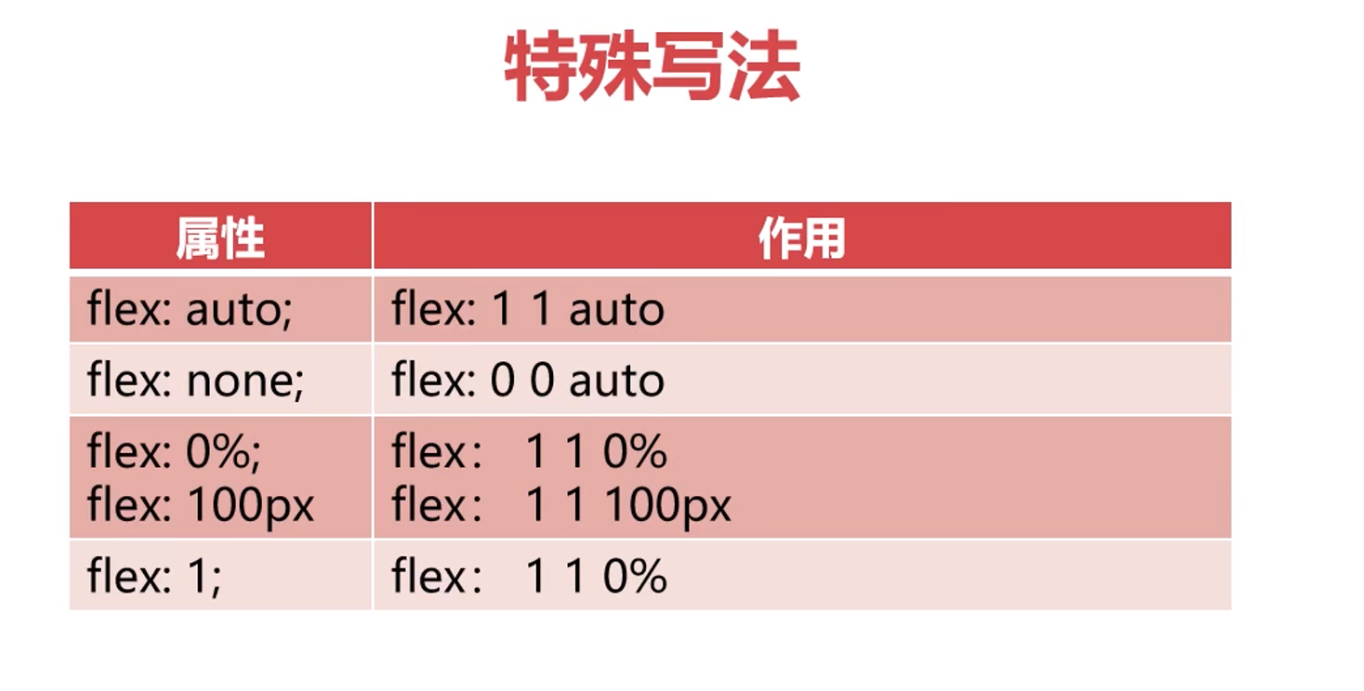
三、课堂案例
3.1输入框布局
给定固定长度的盒子,设计成下面的形式
body
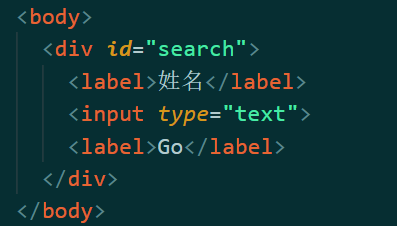
css
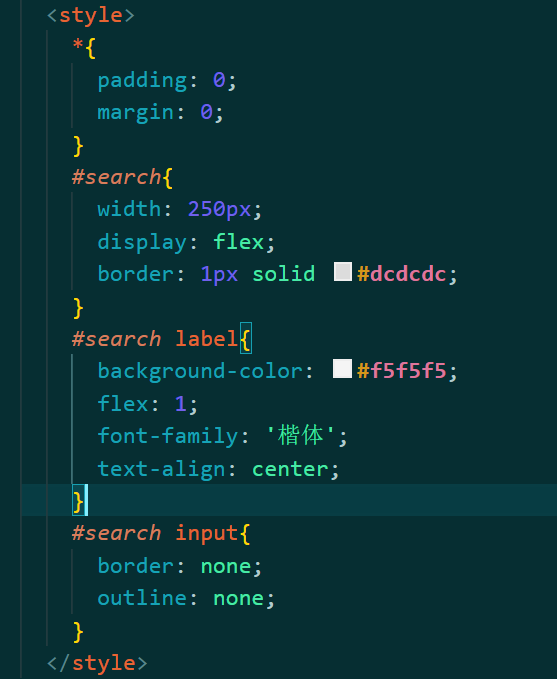
效果图
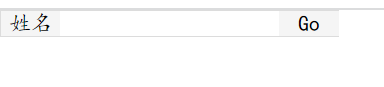
如果想让按钮小一点,单独设置他的flex属性,这里是flex: 0 0 25px,表示Go标签不参与伸缩,而是保持25px,所以姓名标签缩放比例占100%
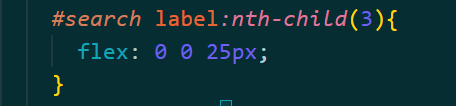
效果图

3.2长表单布局
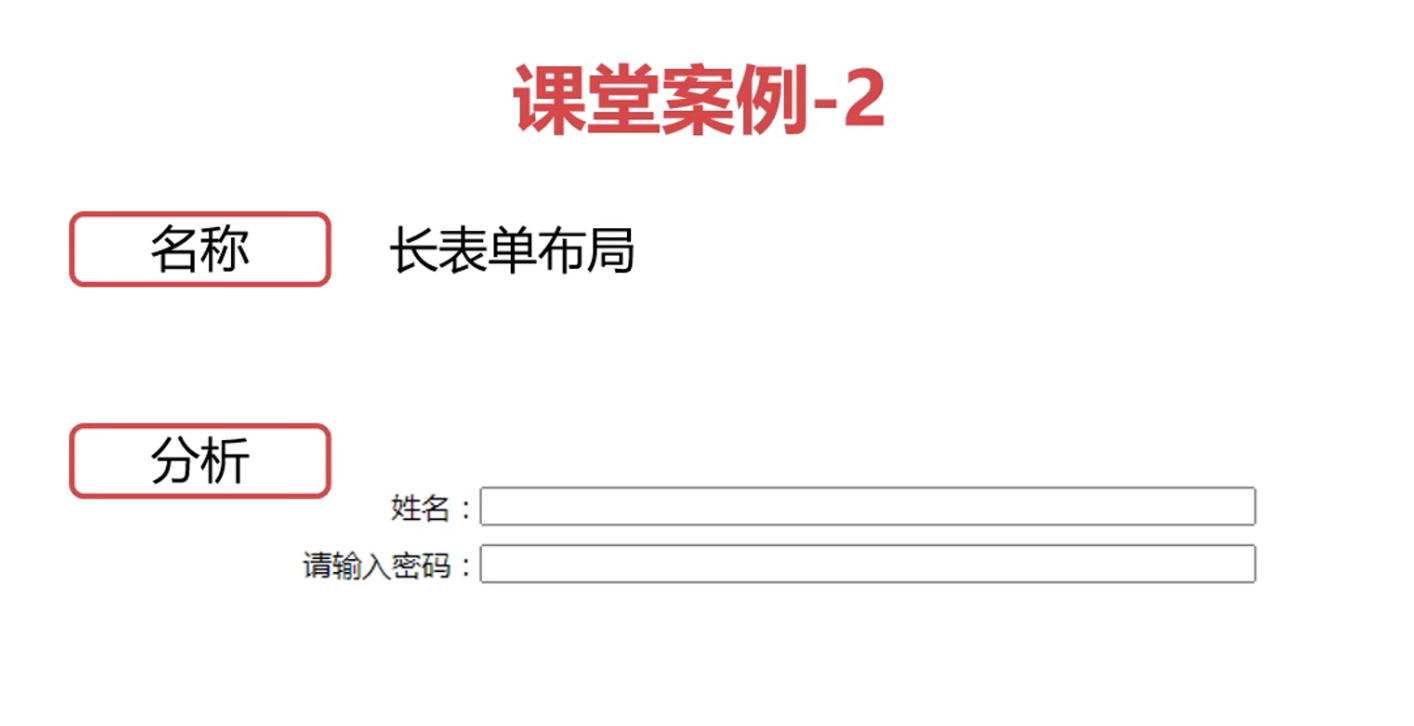
body
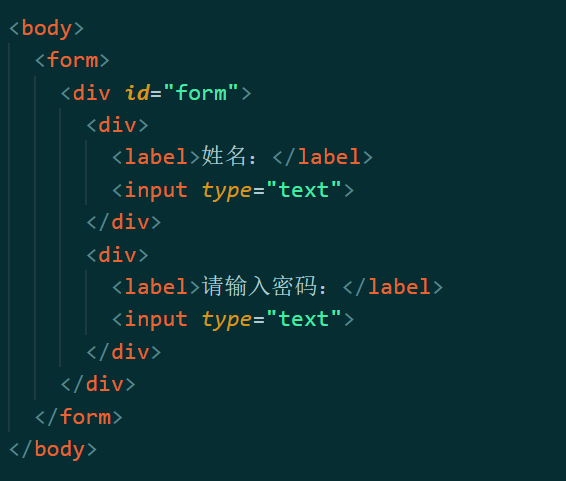
页面
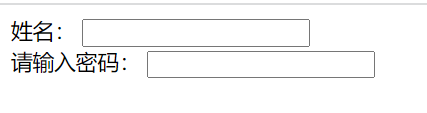
冒号对齐
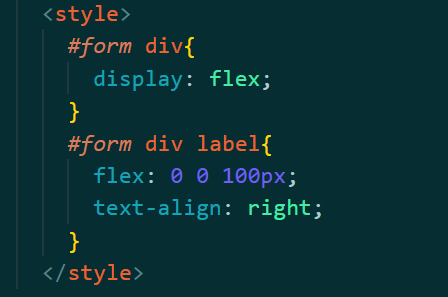
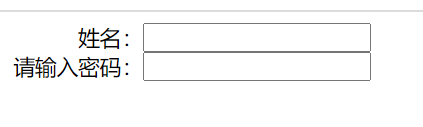
调整间距,设置每行div高度
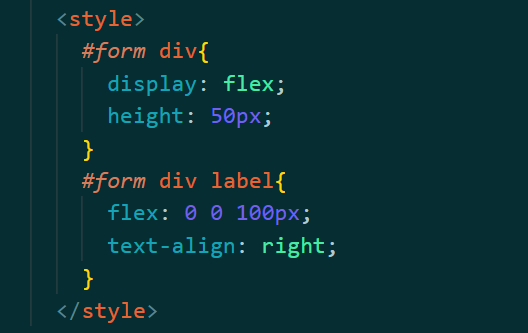
发现input也跟着拉伸了,原因是align-items默认属性为stretch,这也是弹性盒子的一个特性
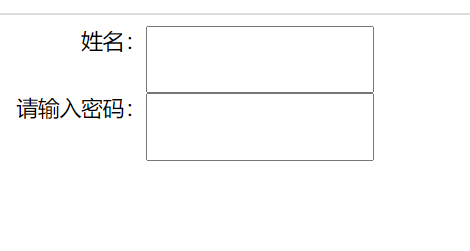
调整:将align-items设置为flex-start
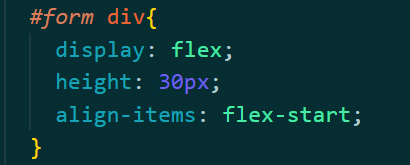
发现input回归正常
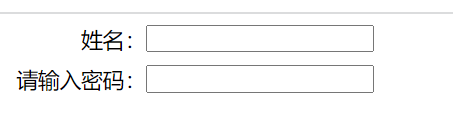
用flex实现
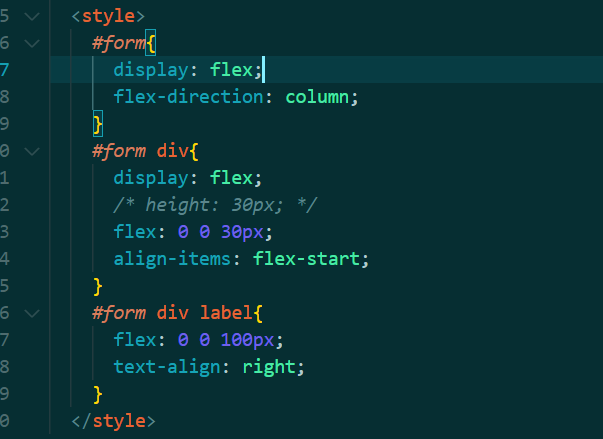
3.3rem的使用方法
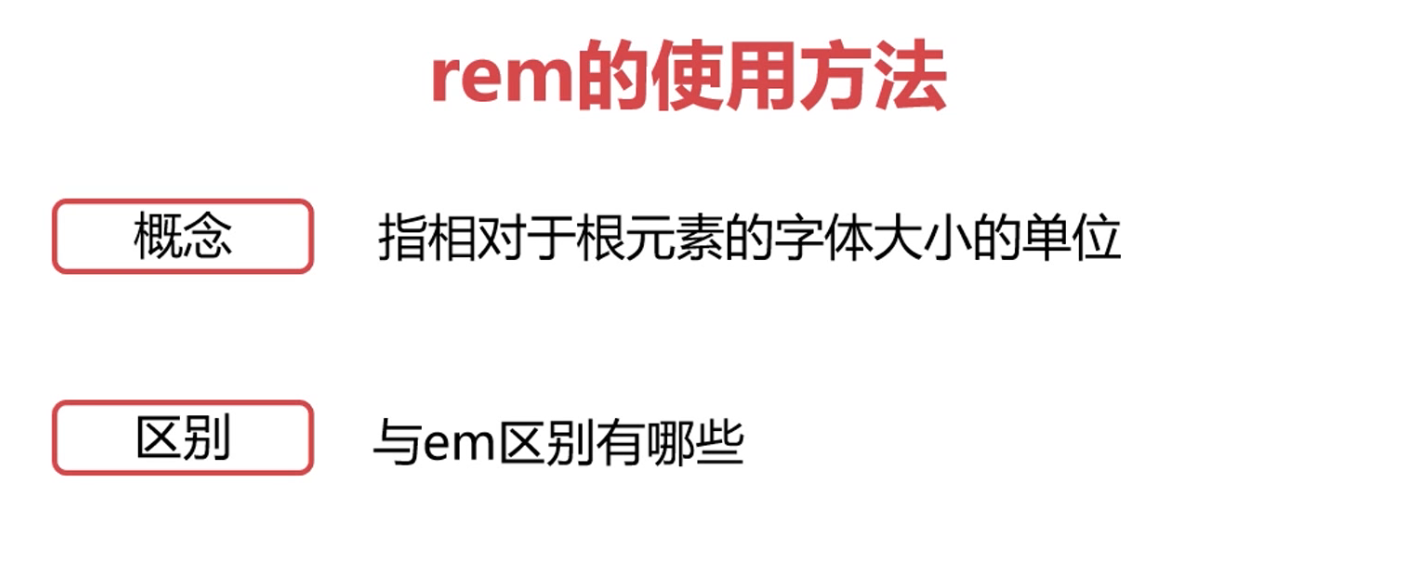
body
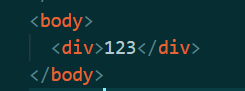
css。1rem等于根元素字体大小,可以更改,这里是16px
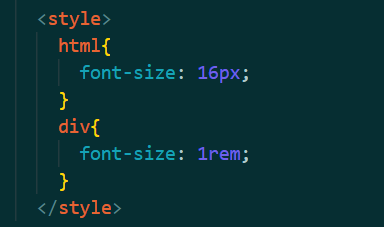
3.4rem与em的区别
rem是针对根元素字体大小,em是针对父级的字体大小
3.5rem课堂案例
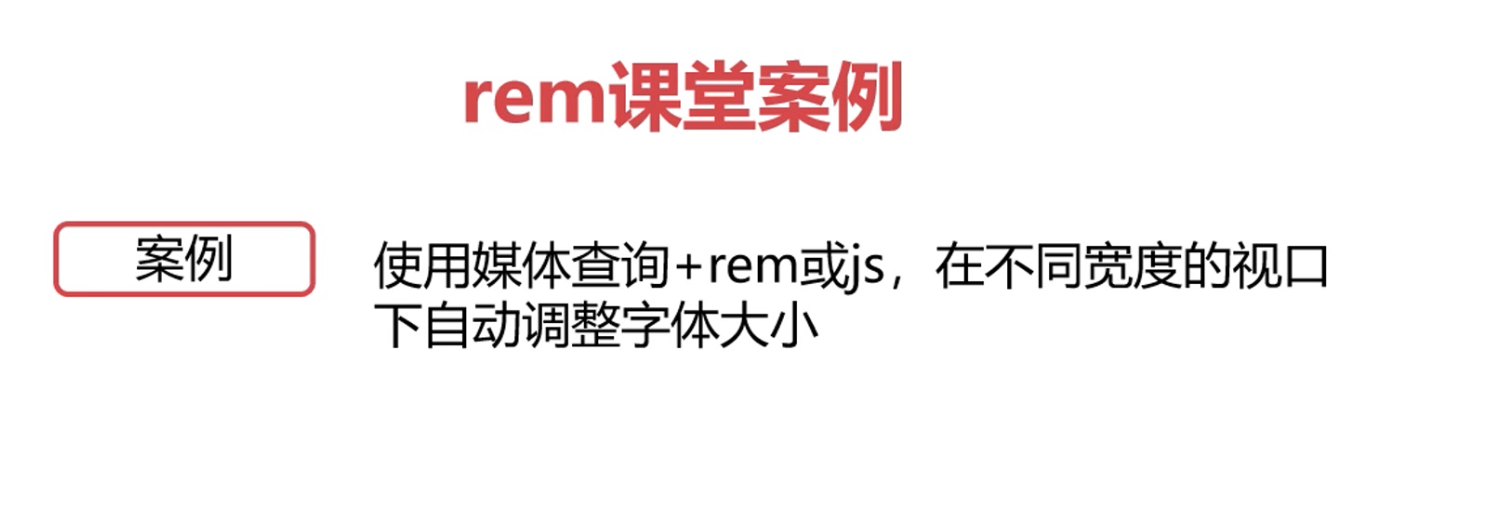
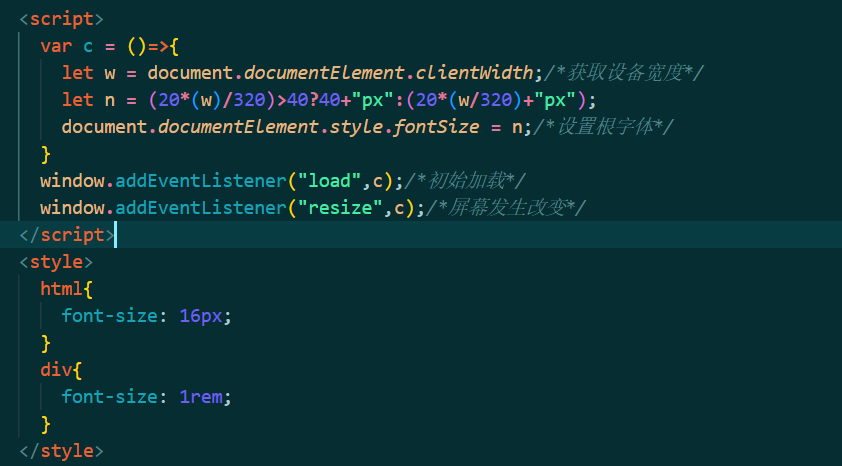
改变设备宽度,根字体改变,被设置rem的额元素也改变
3.6自适应布局
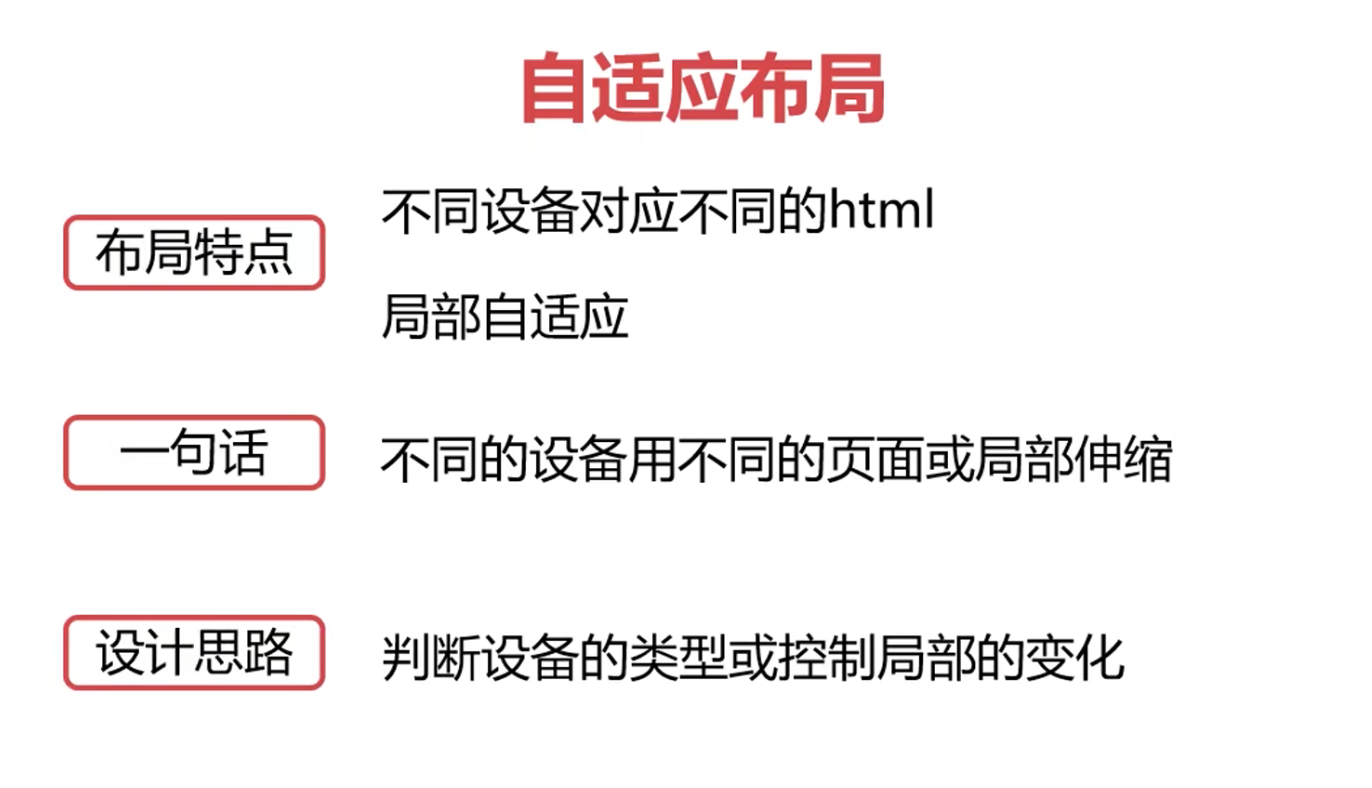
根据不同设备型号分配html。若是同一型号,不同屏幕1宽度,则可以用媒体查询进行局部自适应
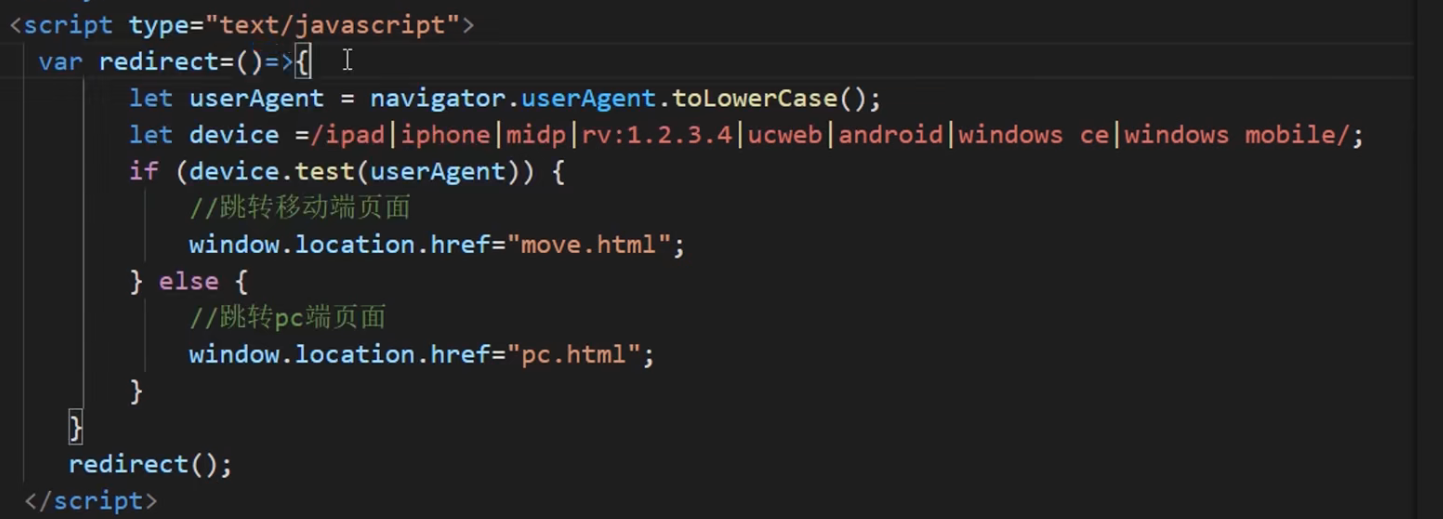
3.7响应式布局
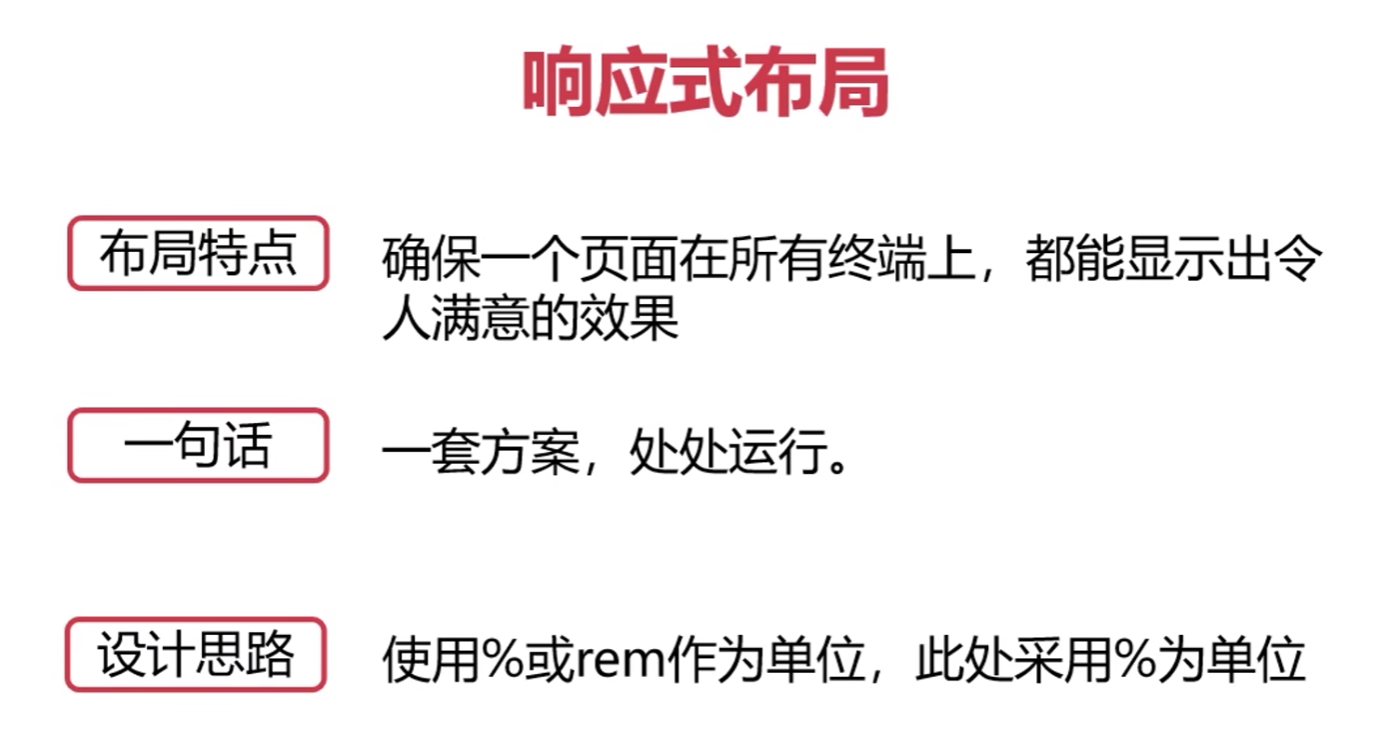
电脑端
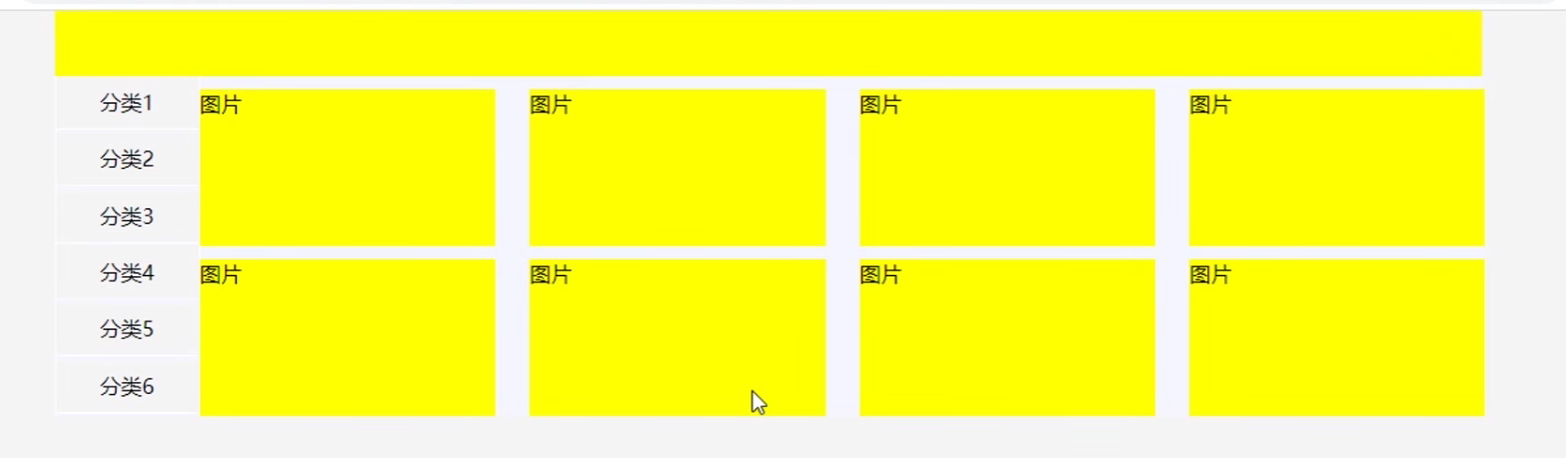
移动端
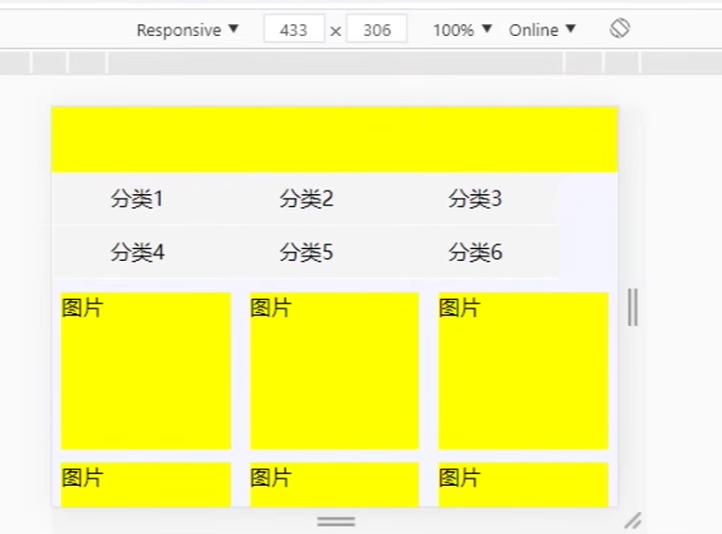
思路:用媒体查询设置不同样式
body
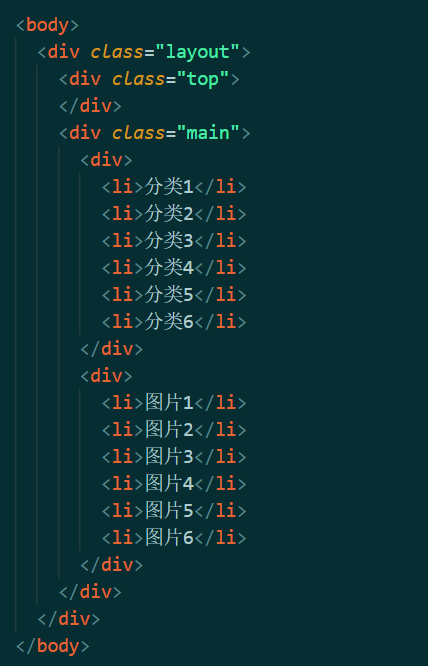
外部引入样式

big.css
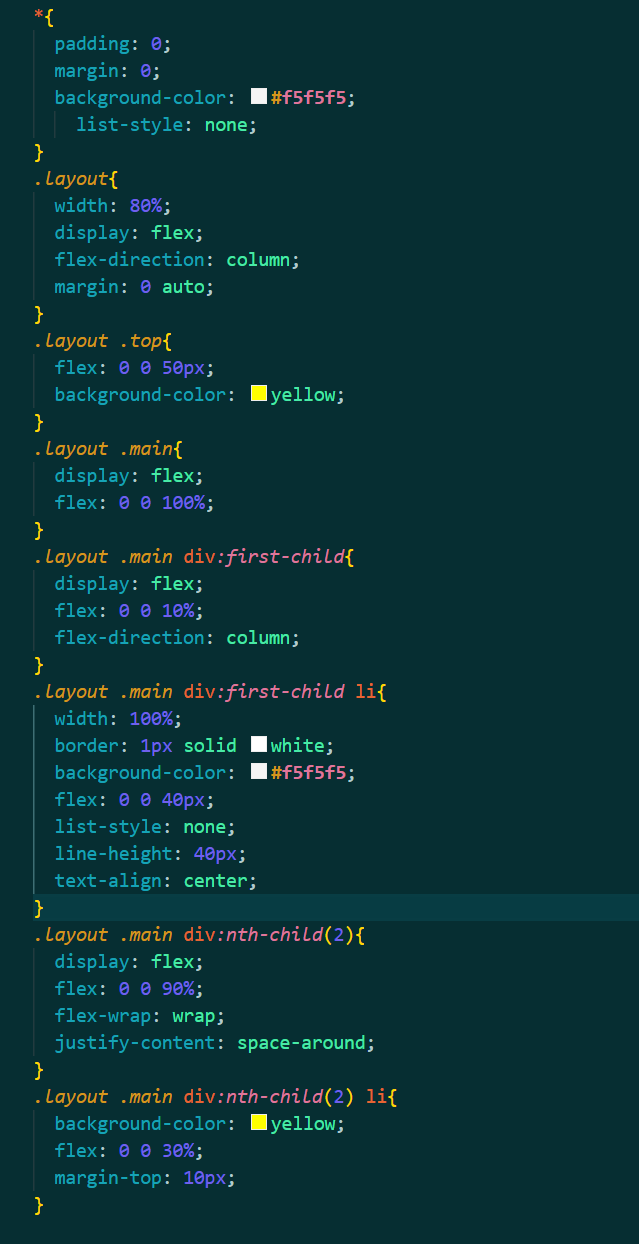
small.css
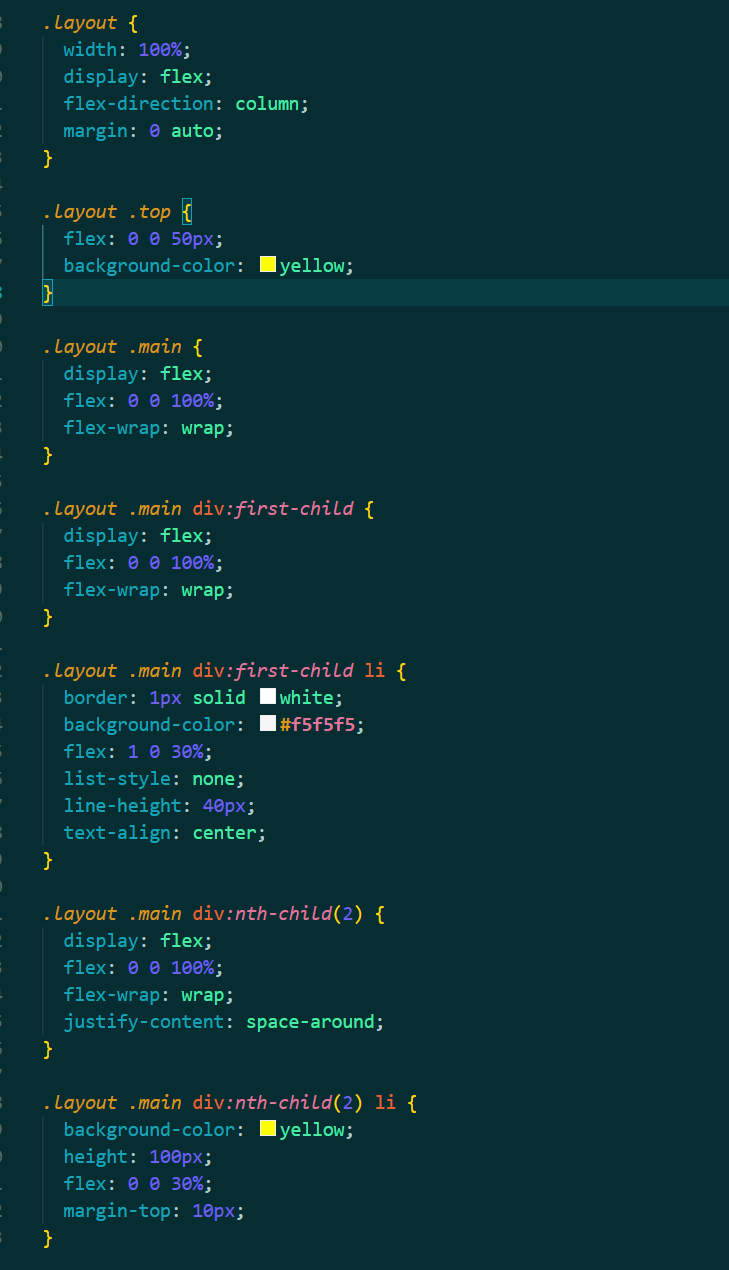
两个样式有很多重复的,有时间可以提出公共部分
3.8rem弹性布局
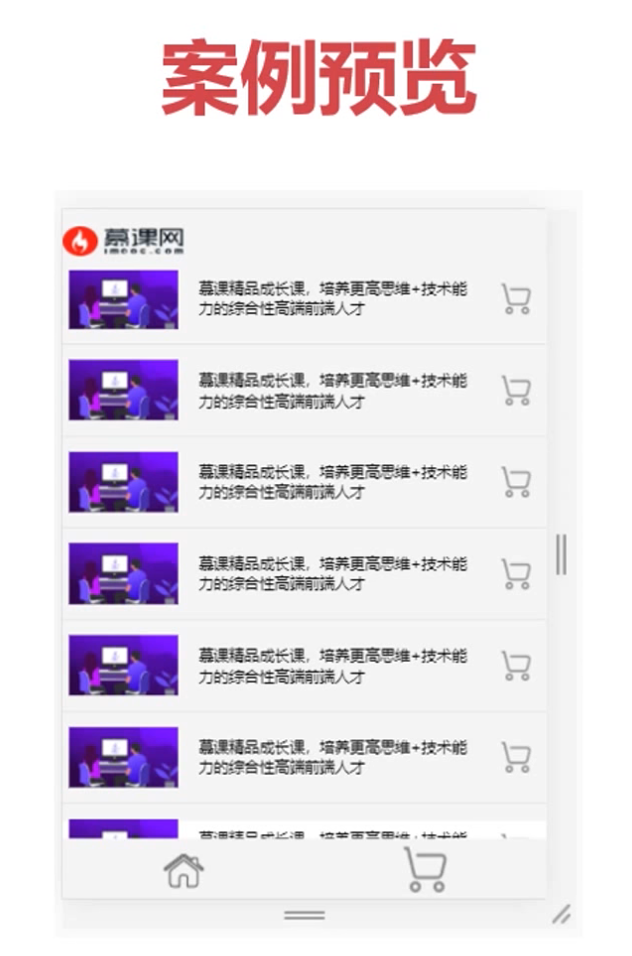
日后完善。。。。。。








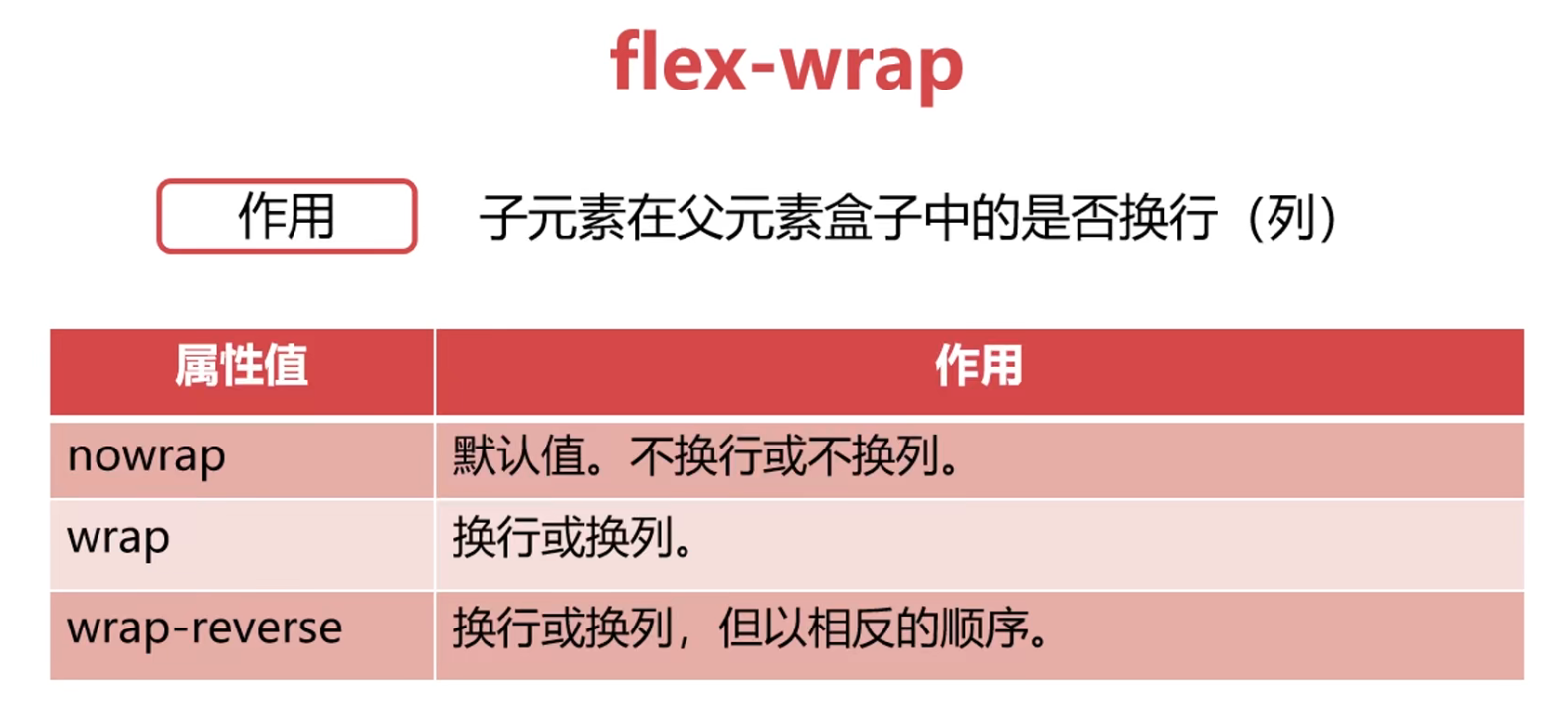
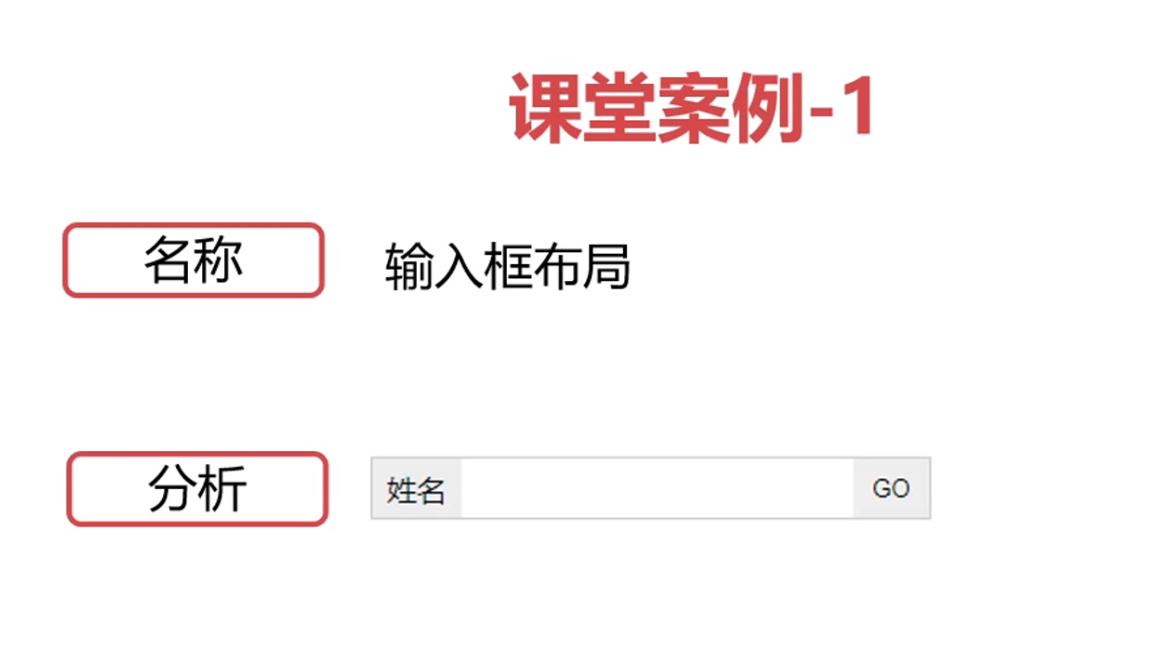














 3万+
3万+











 被折叠的 条评论
为什么被折叠?
被折叠的 条评论
为什么被折叠?








